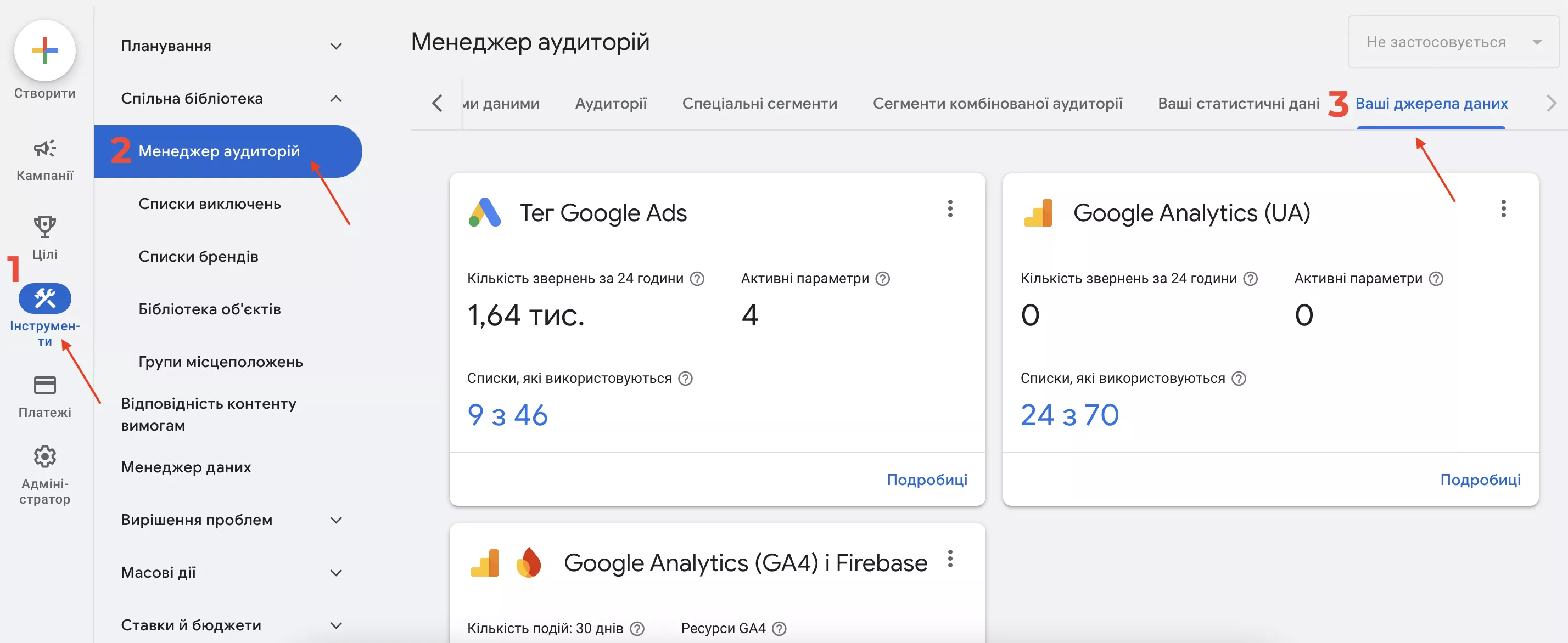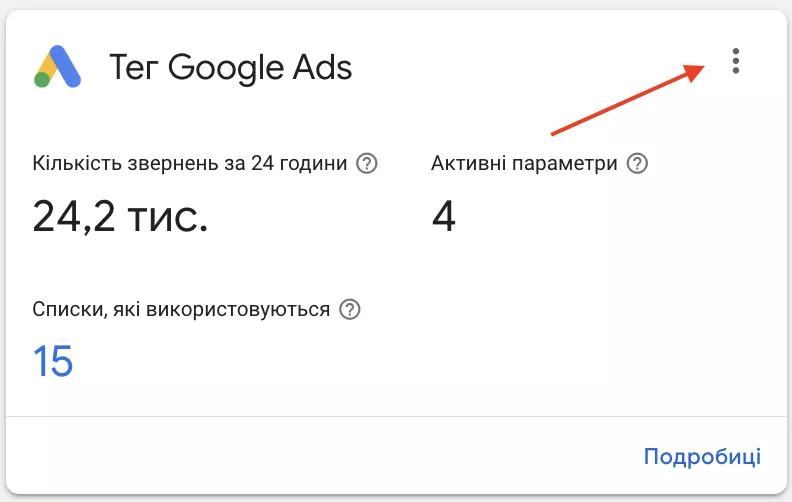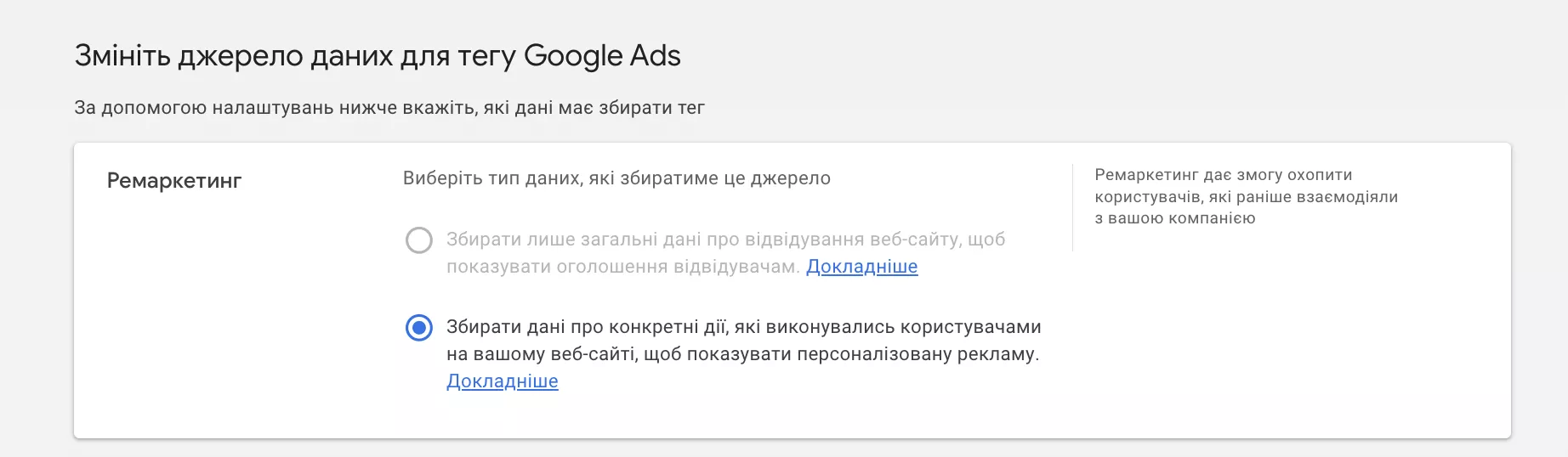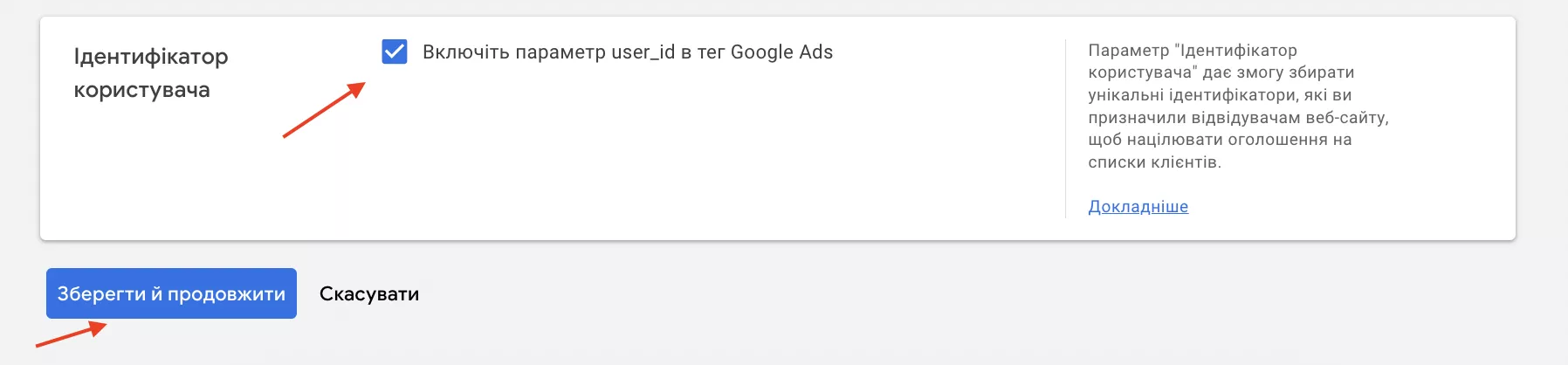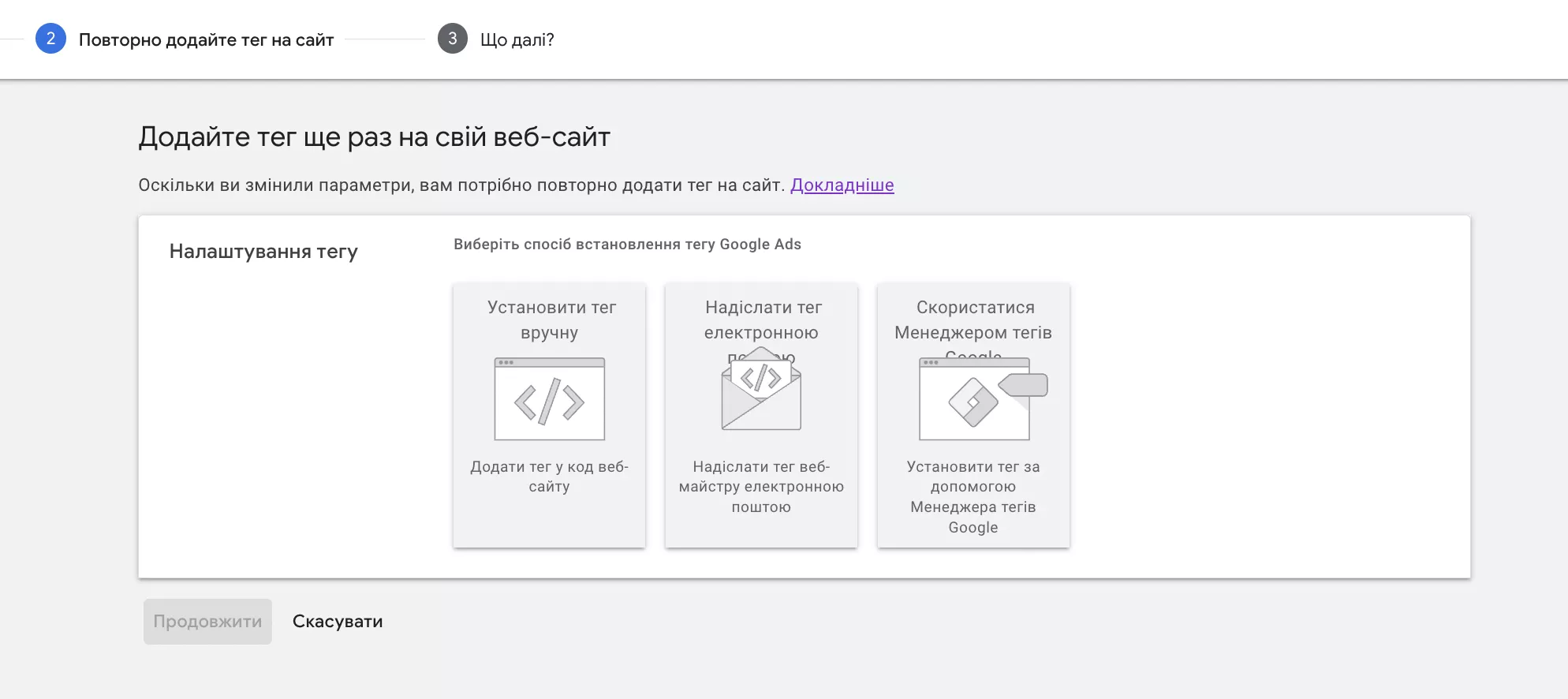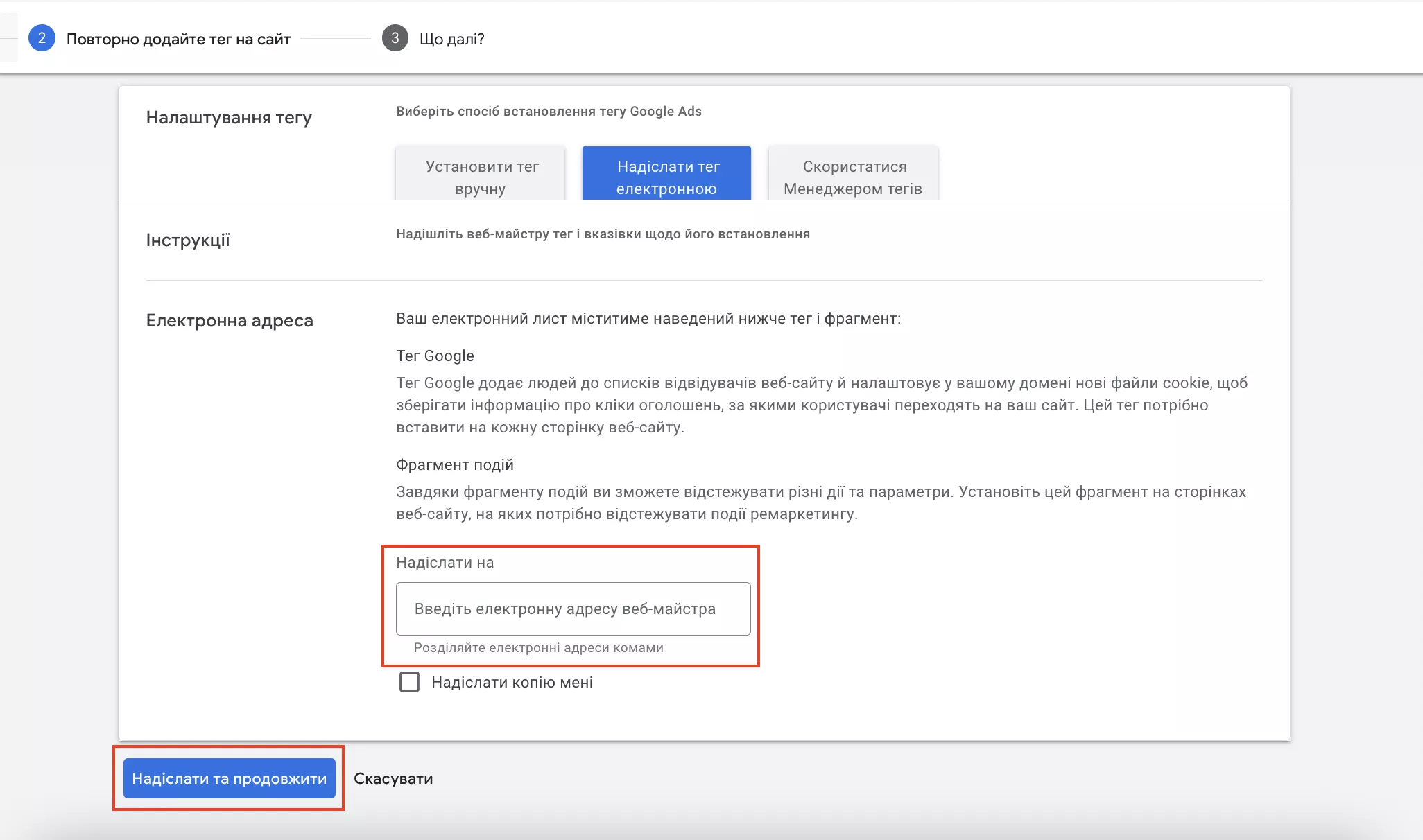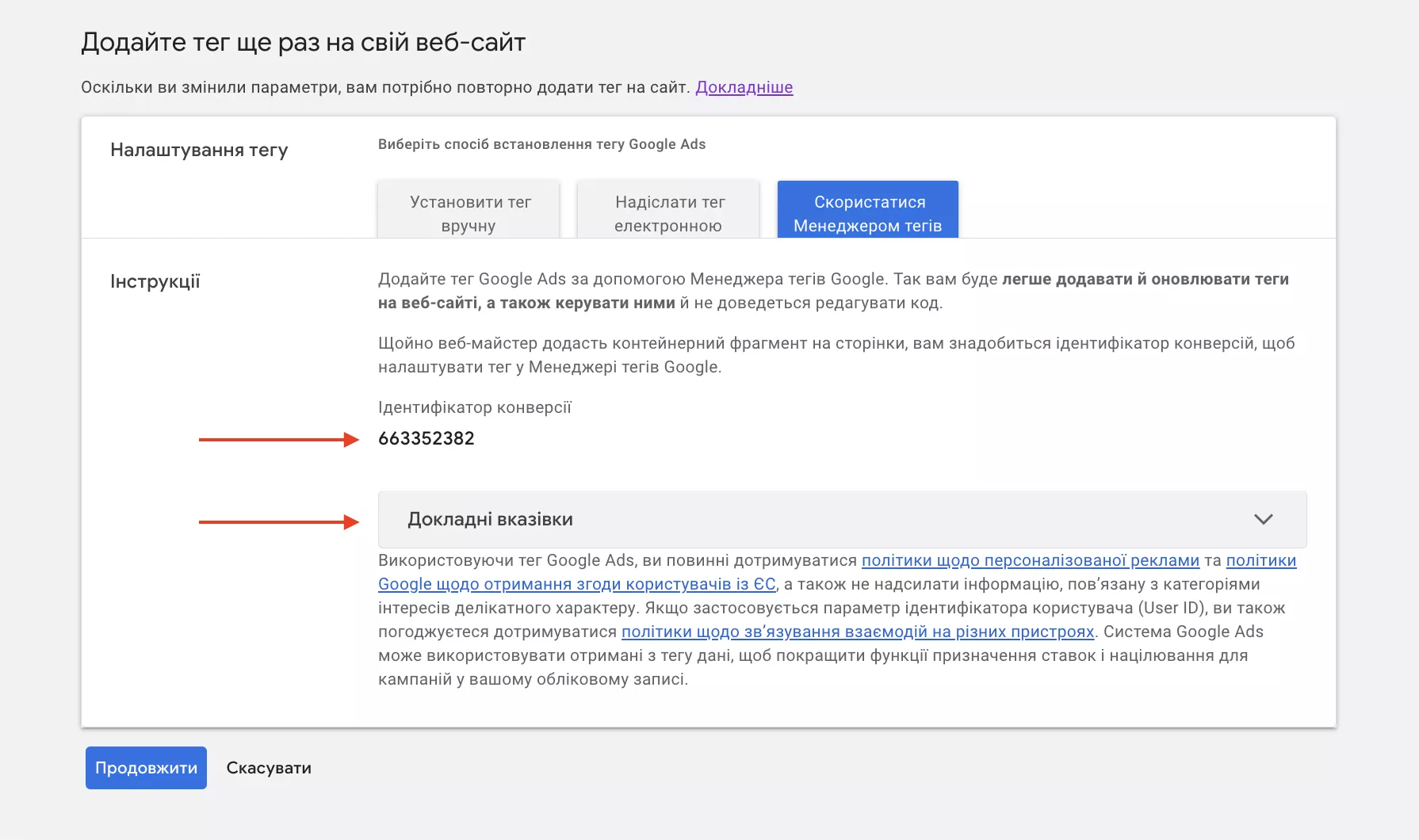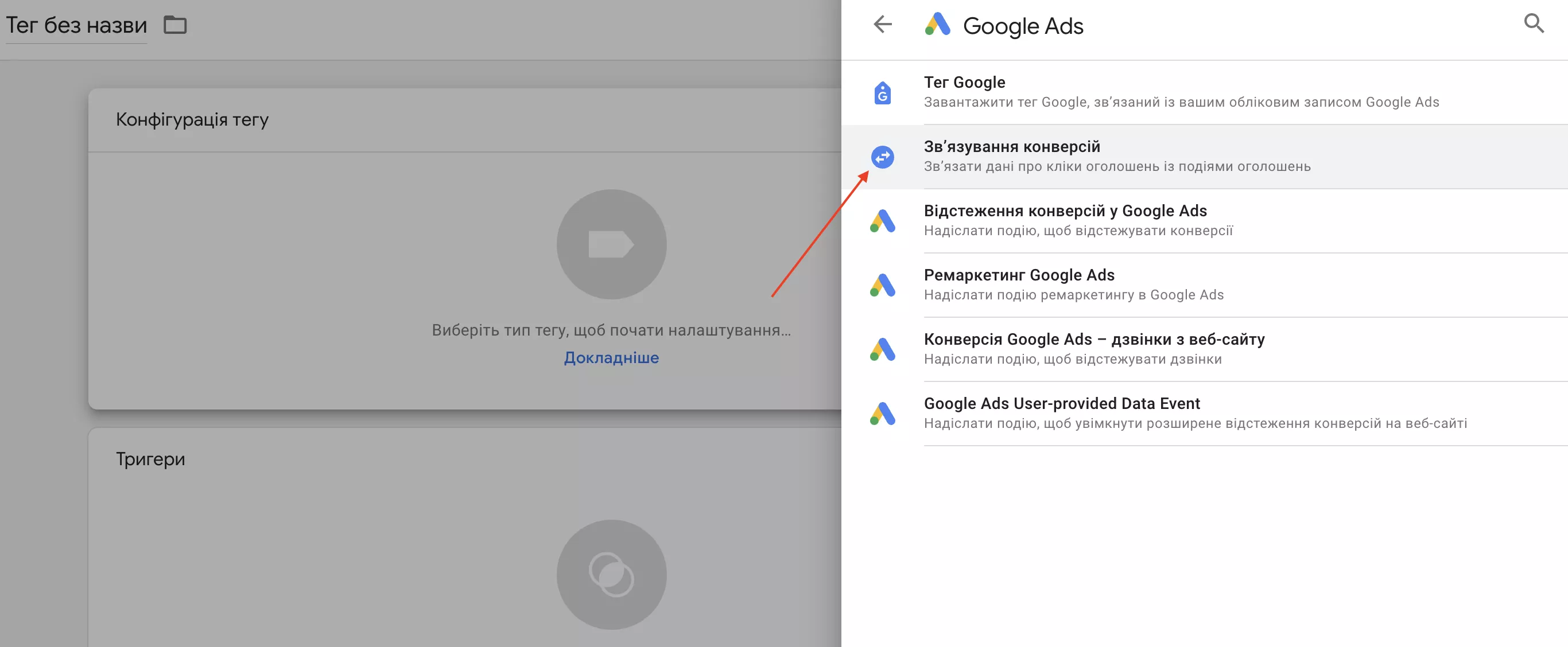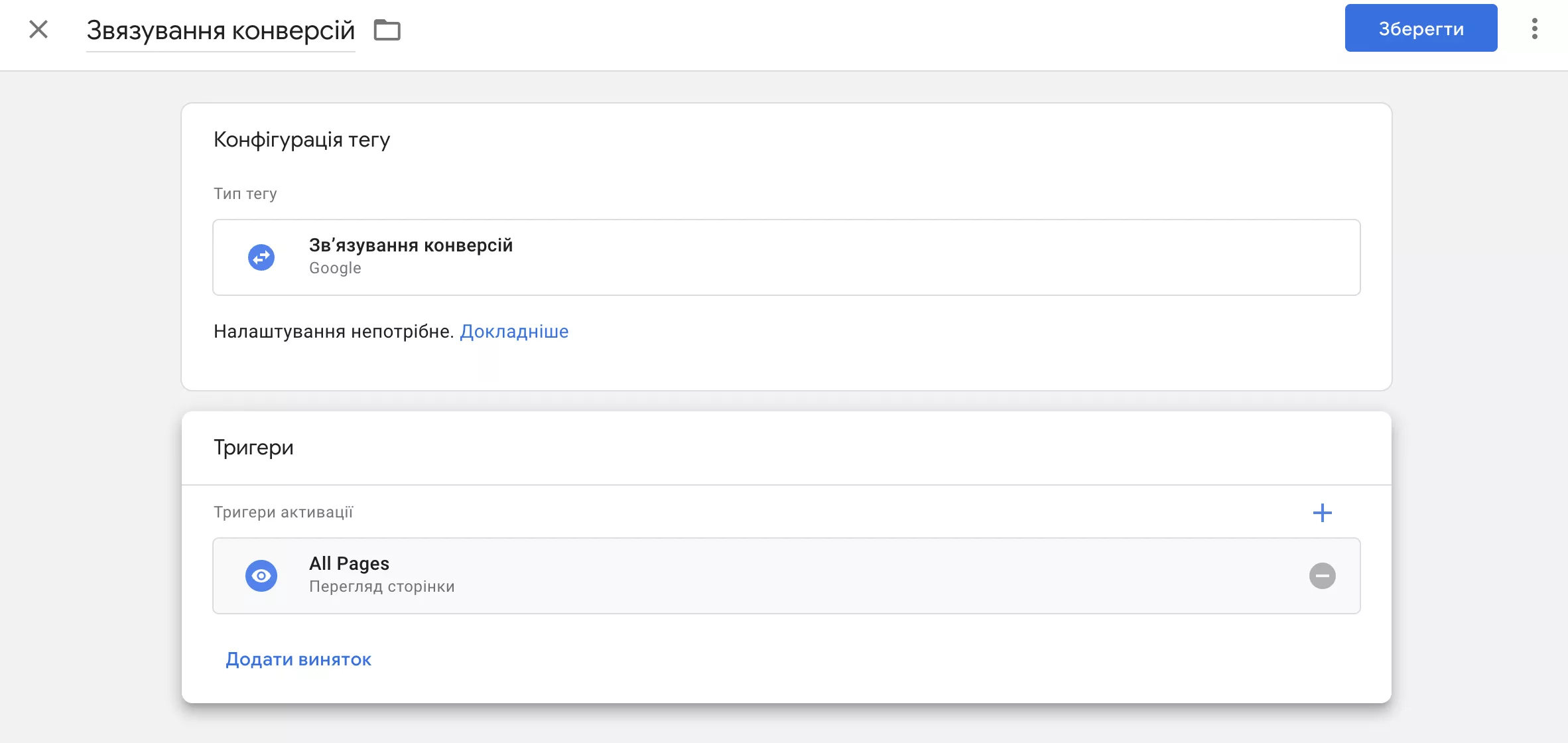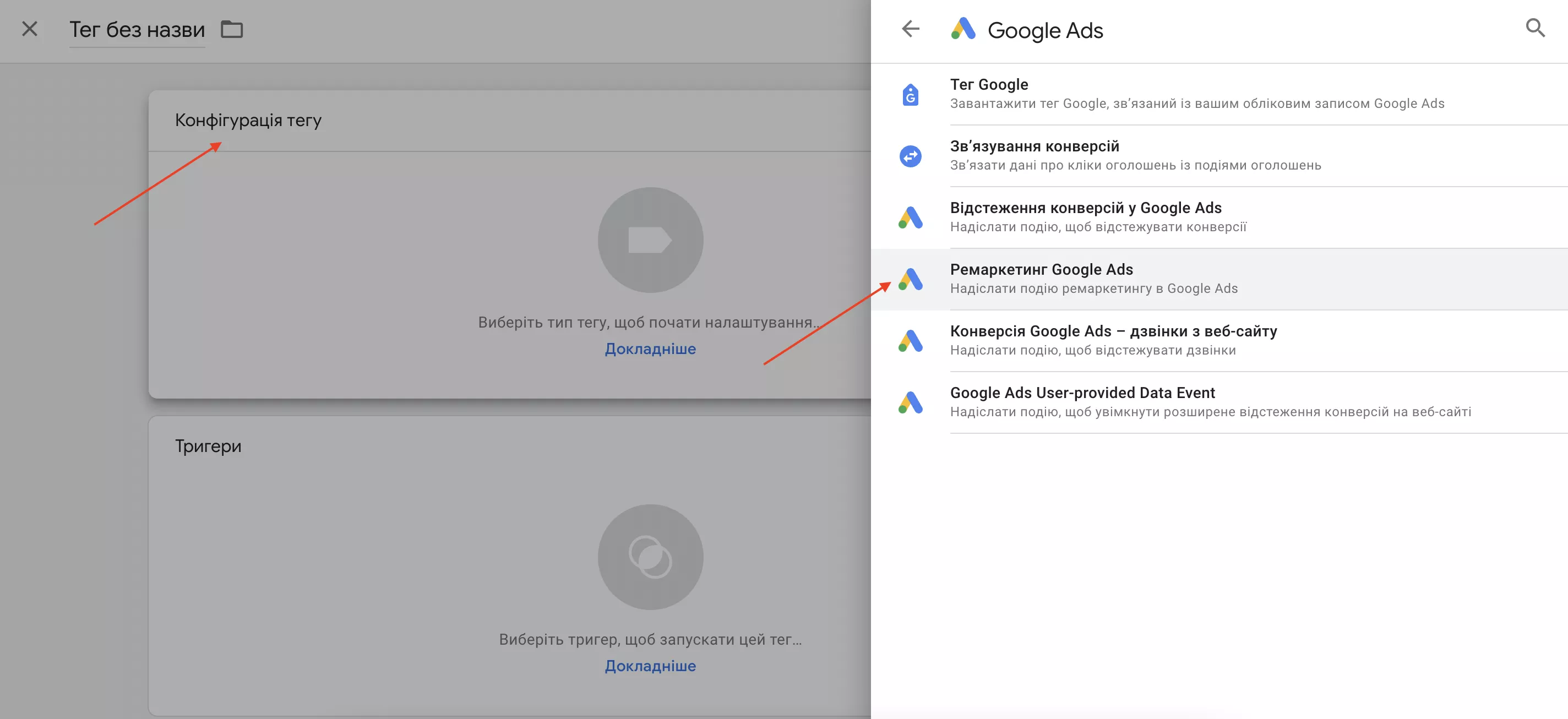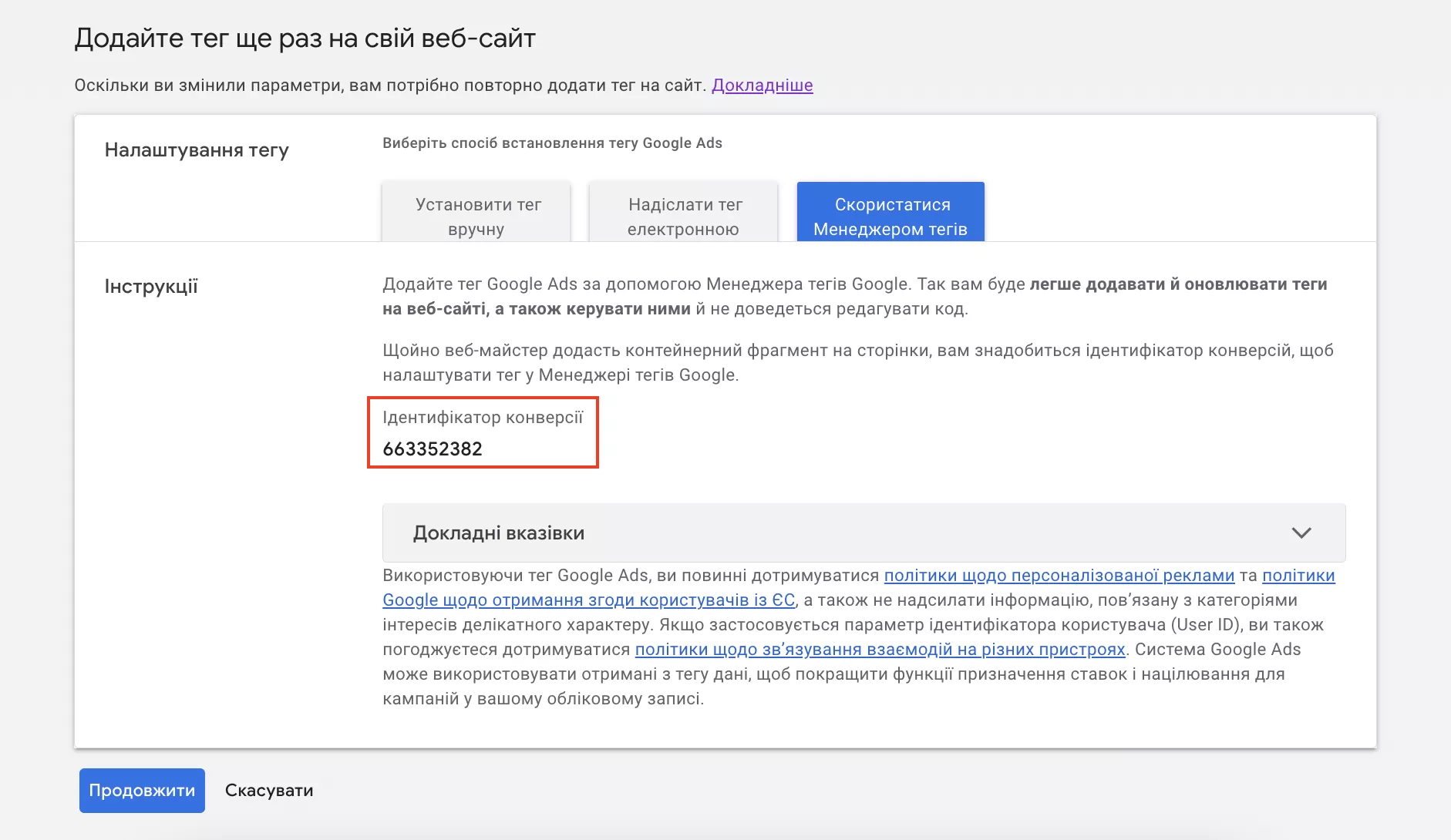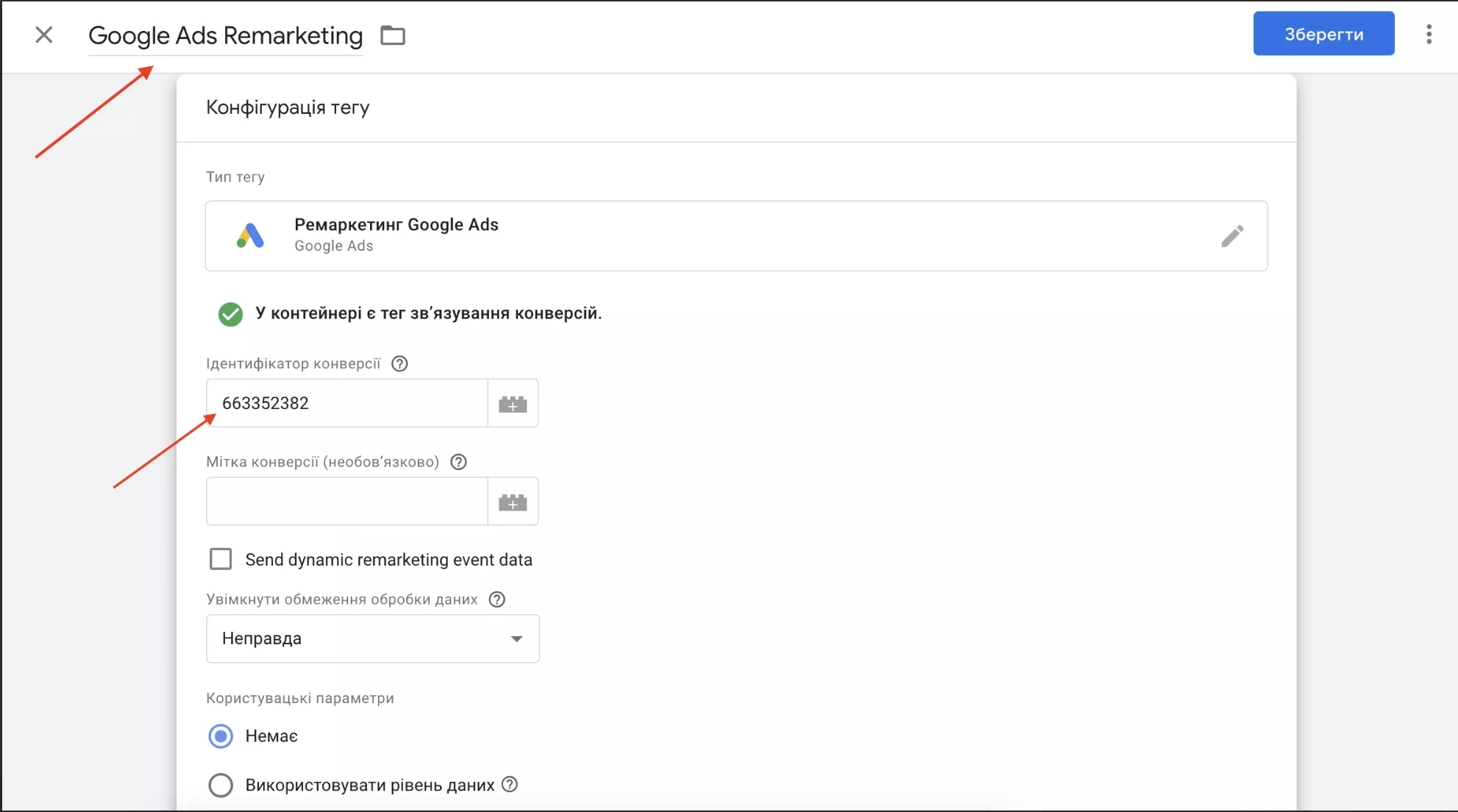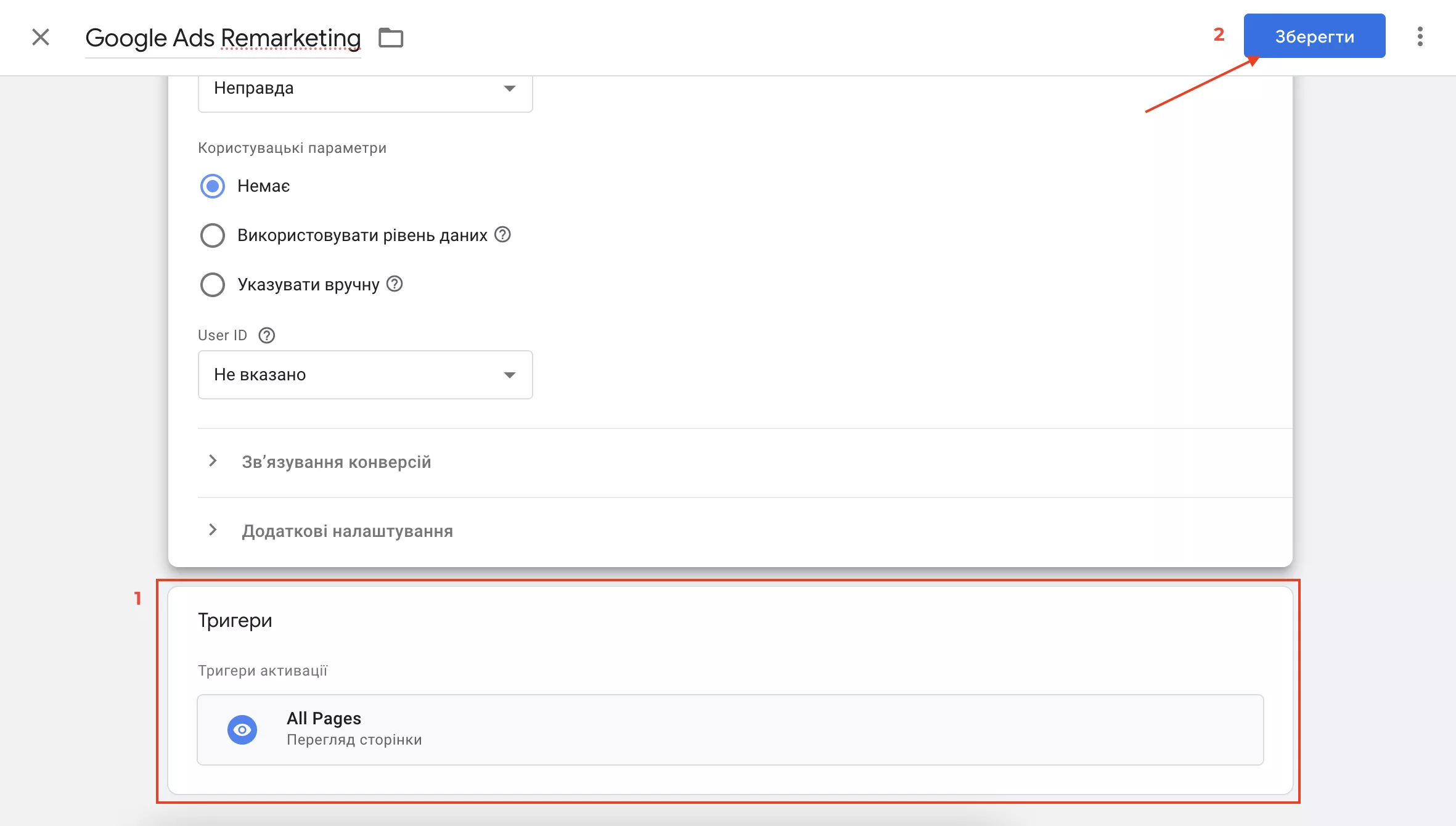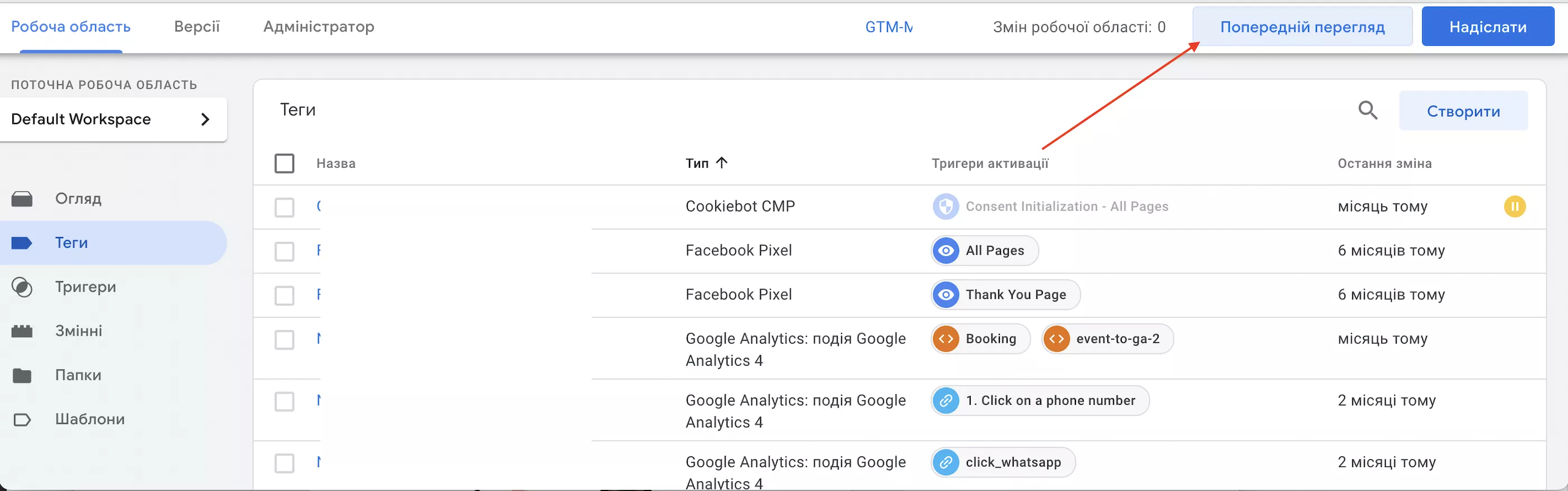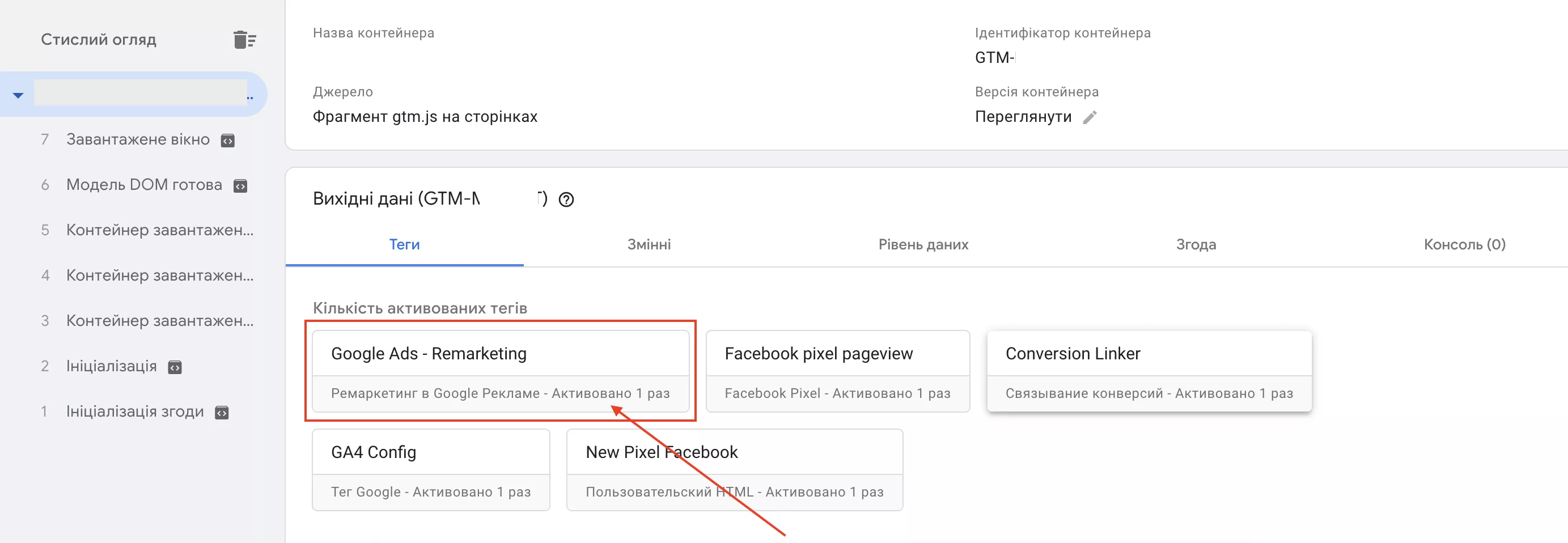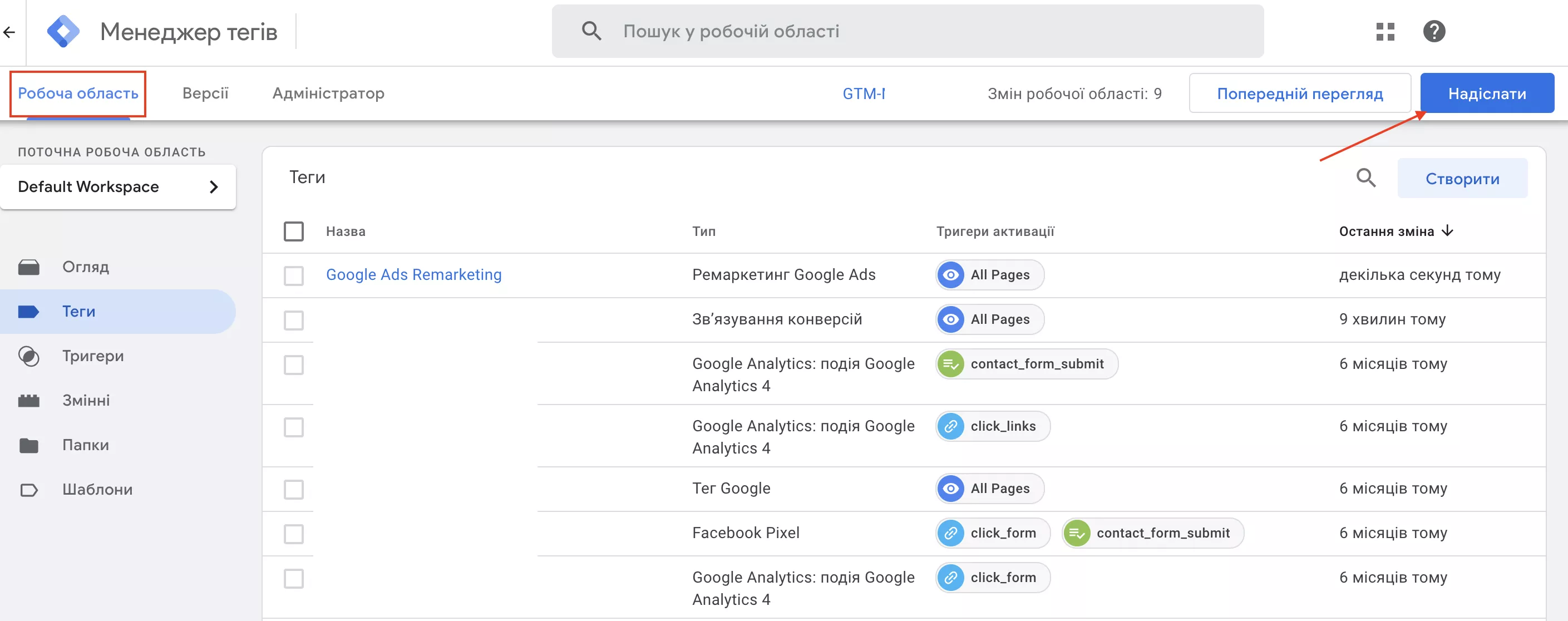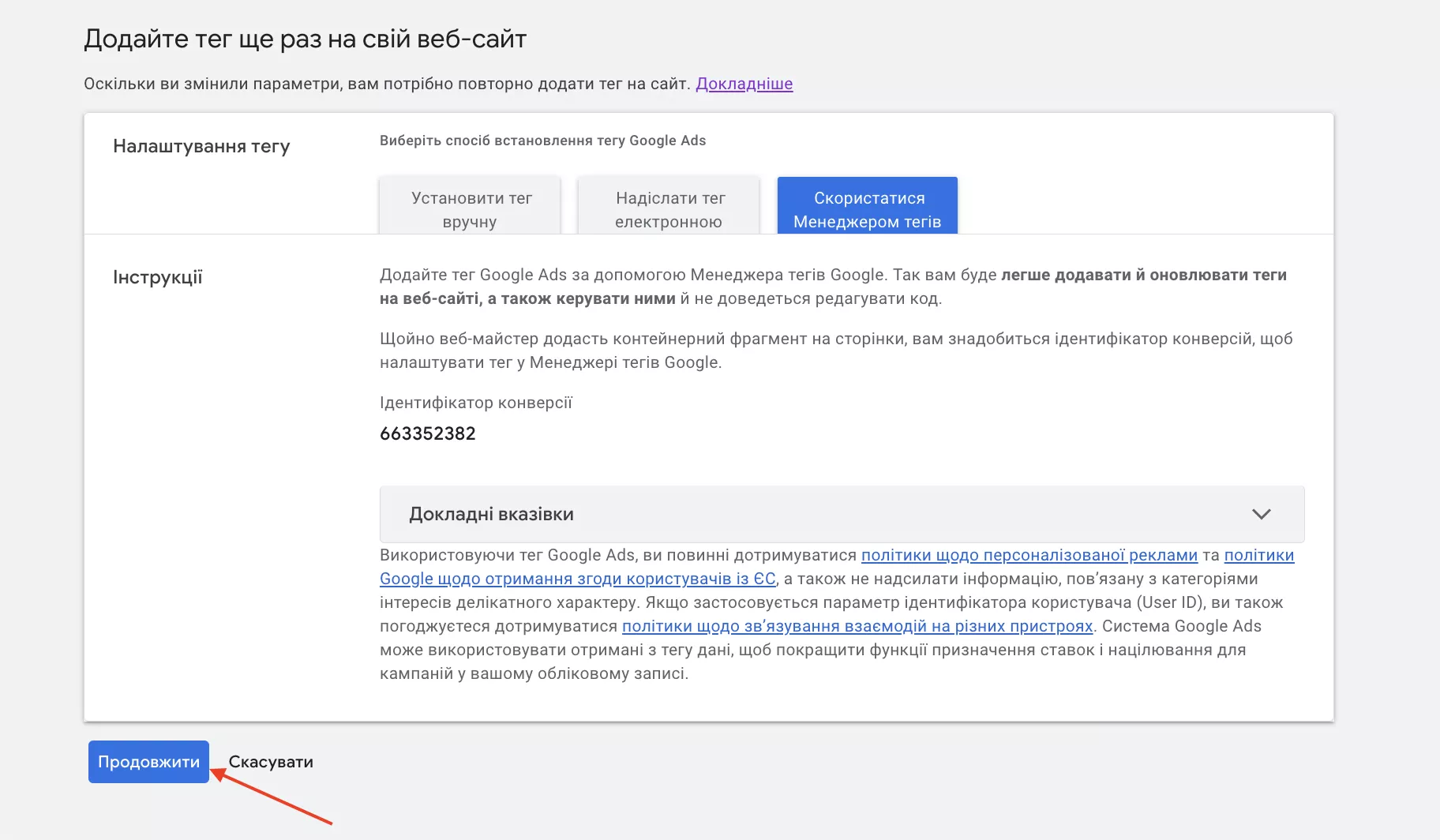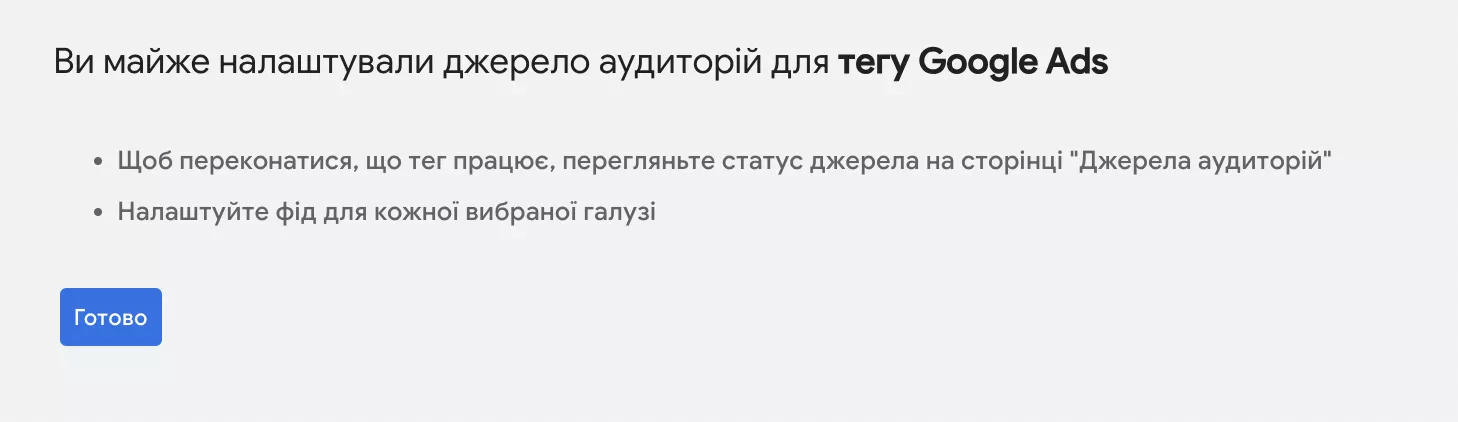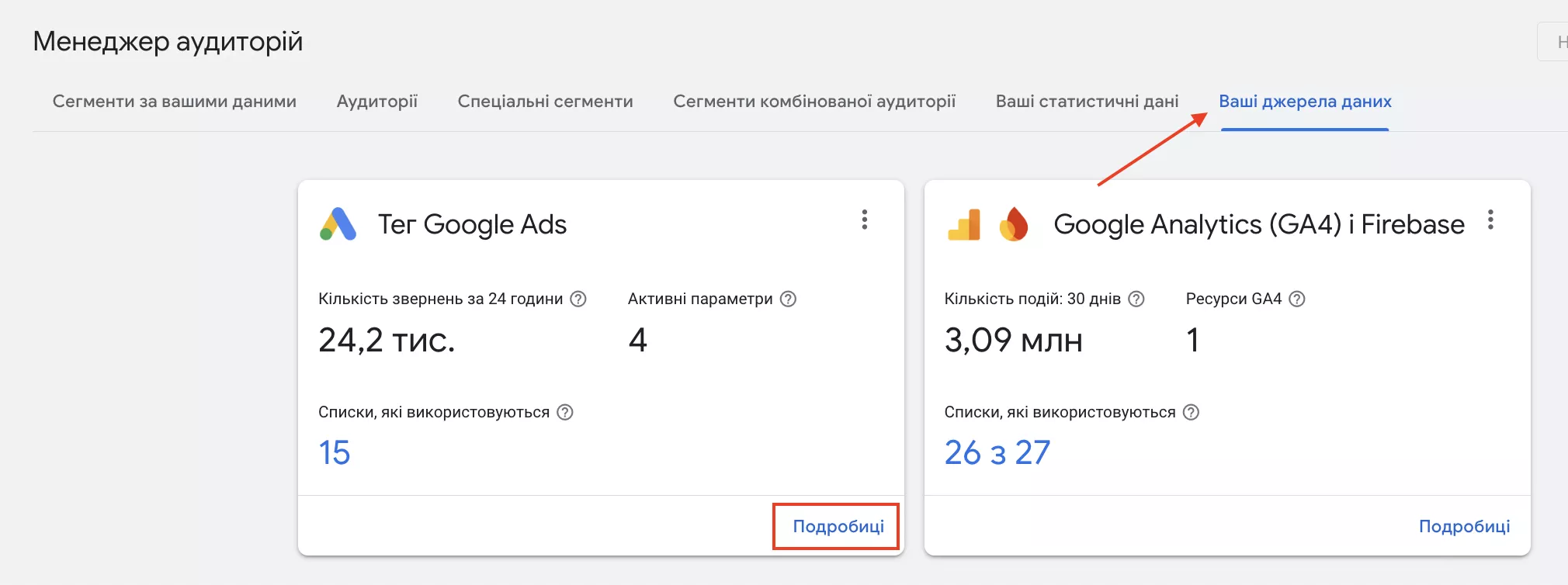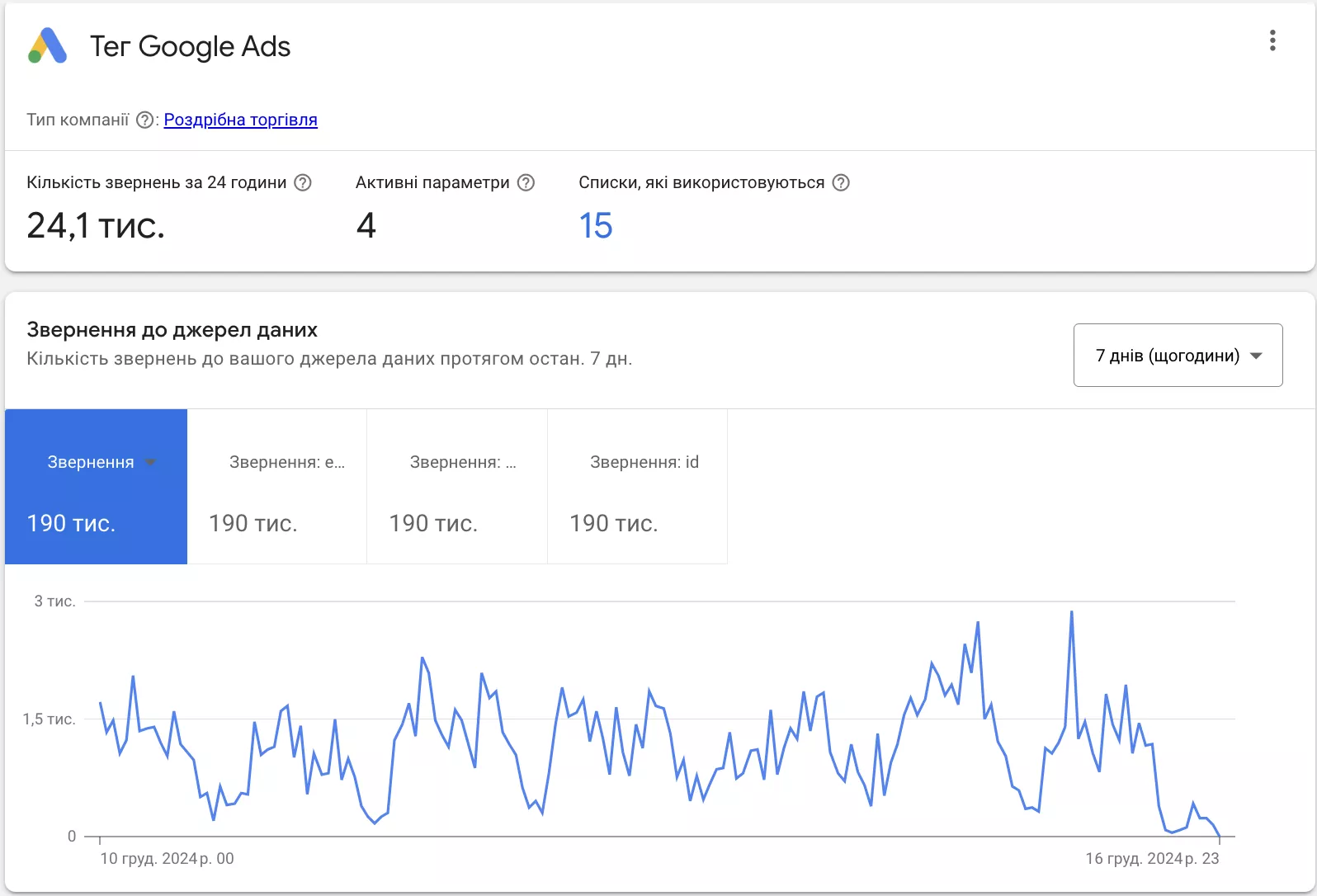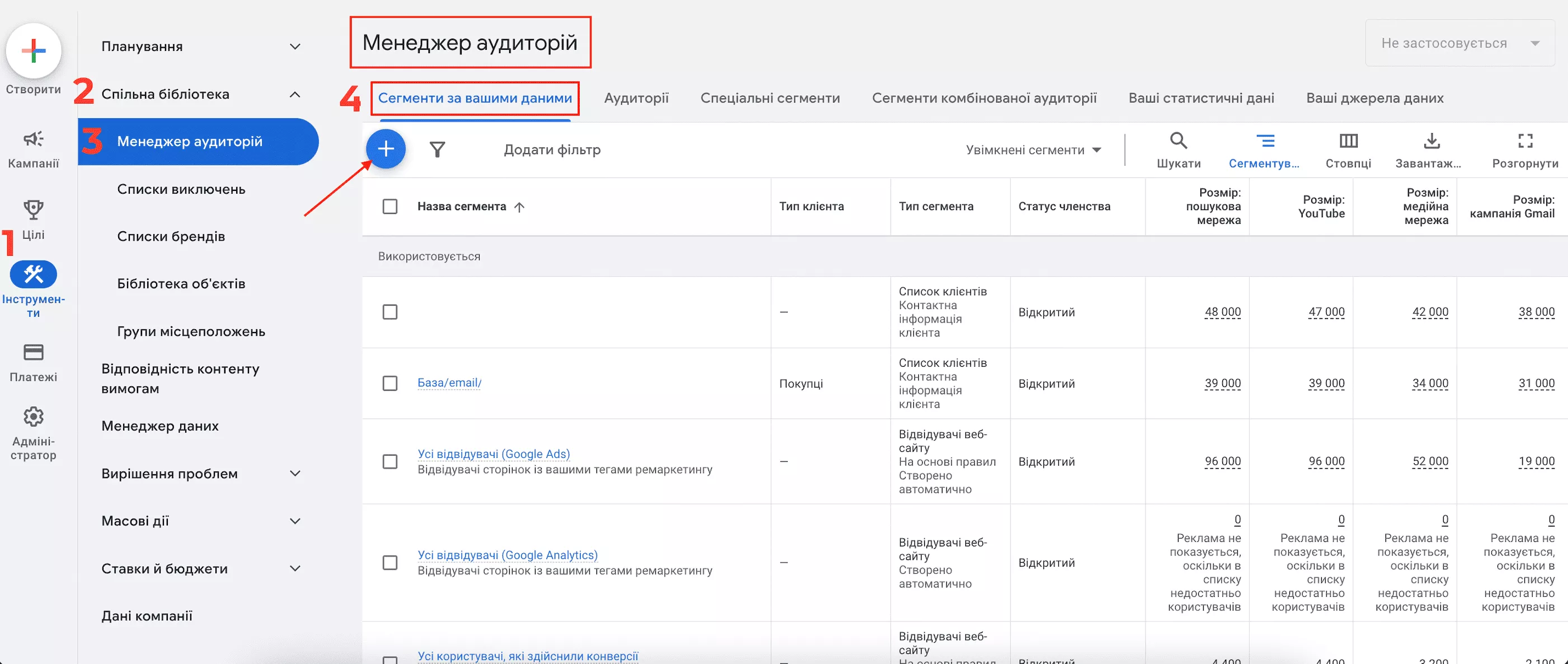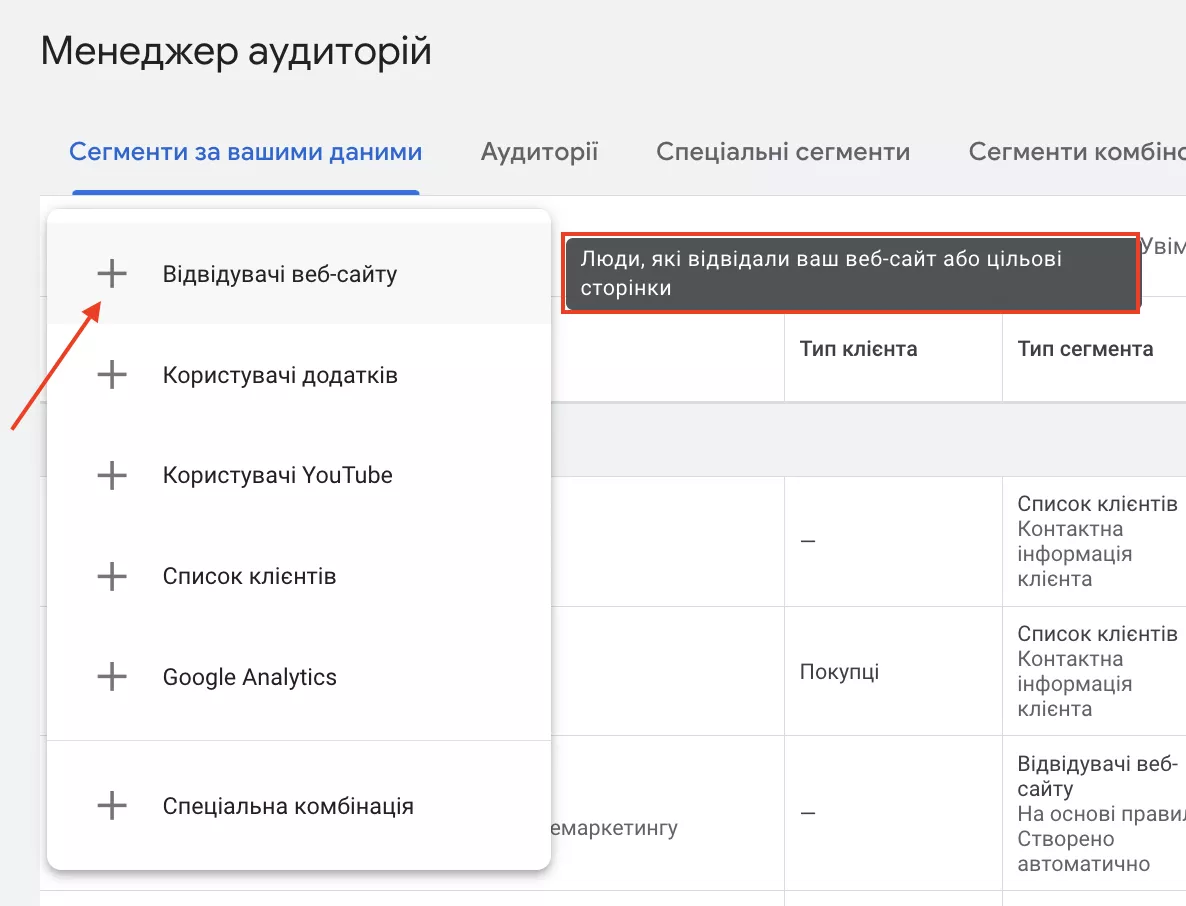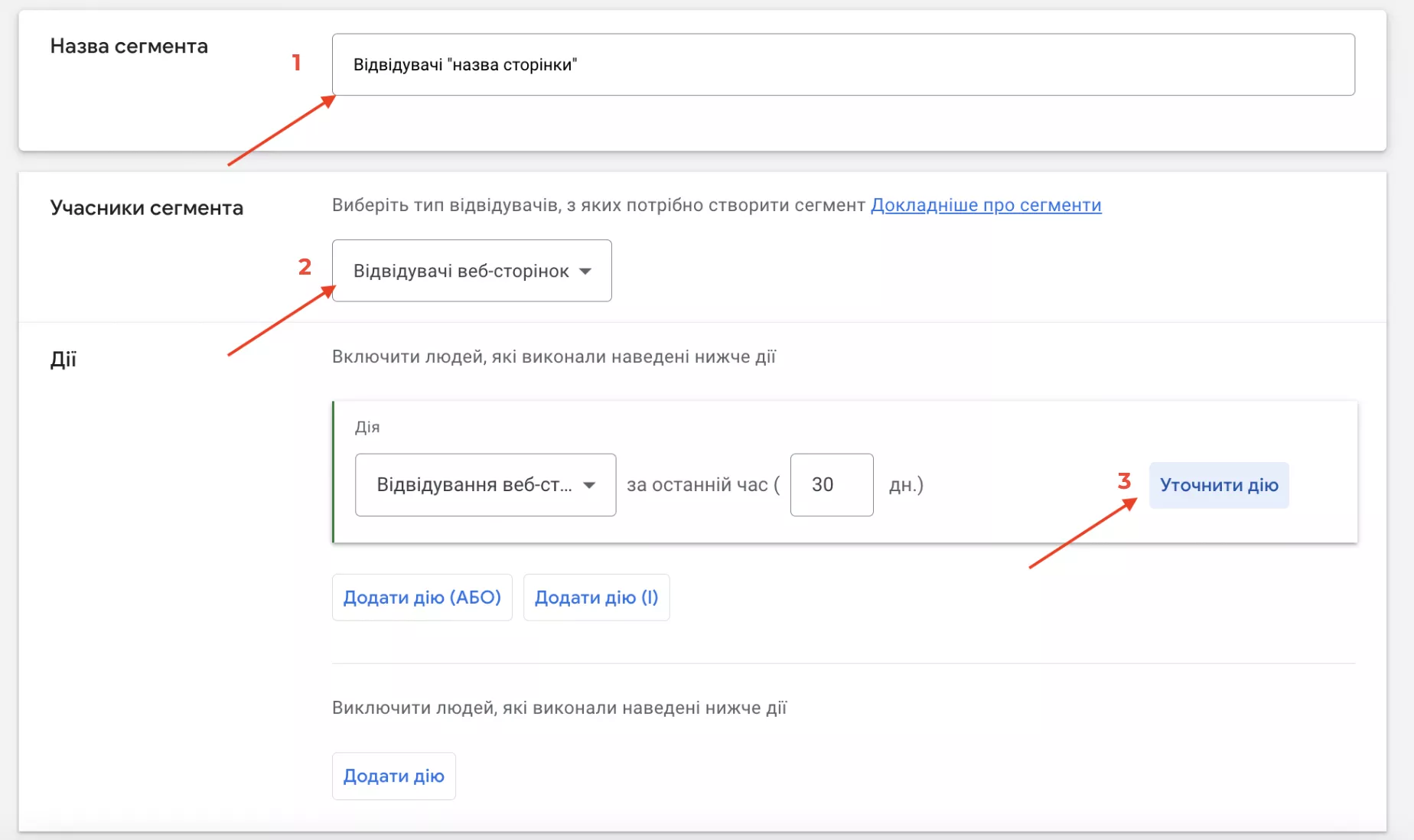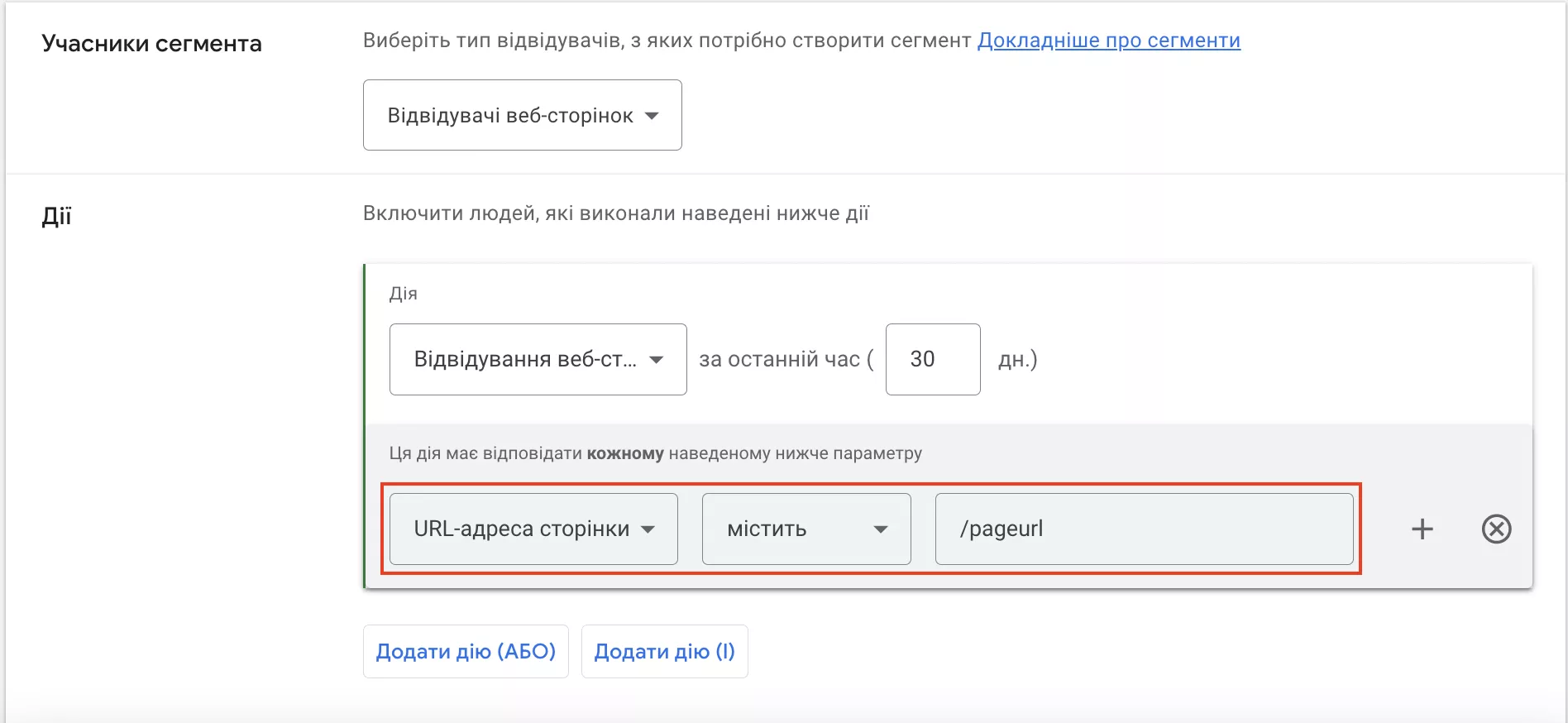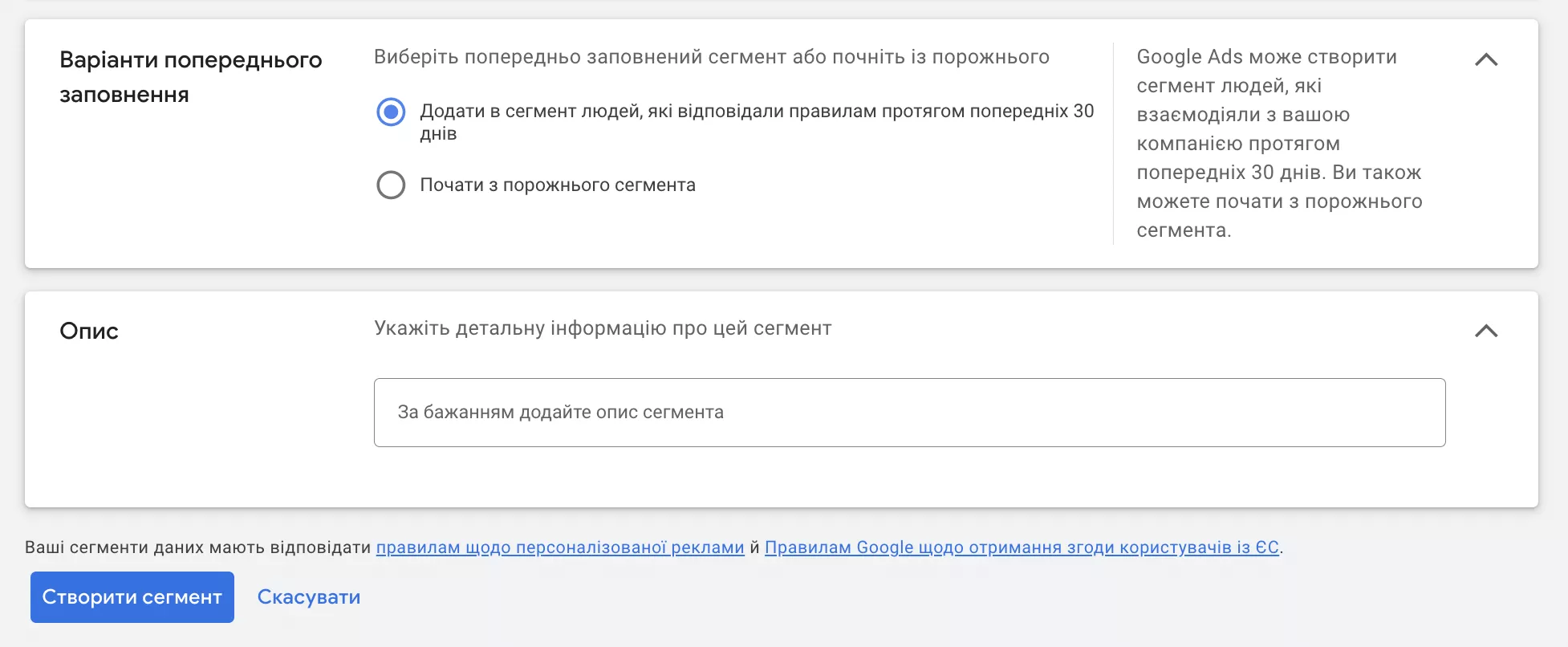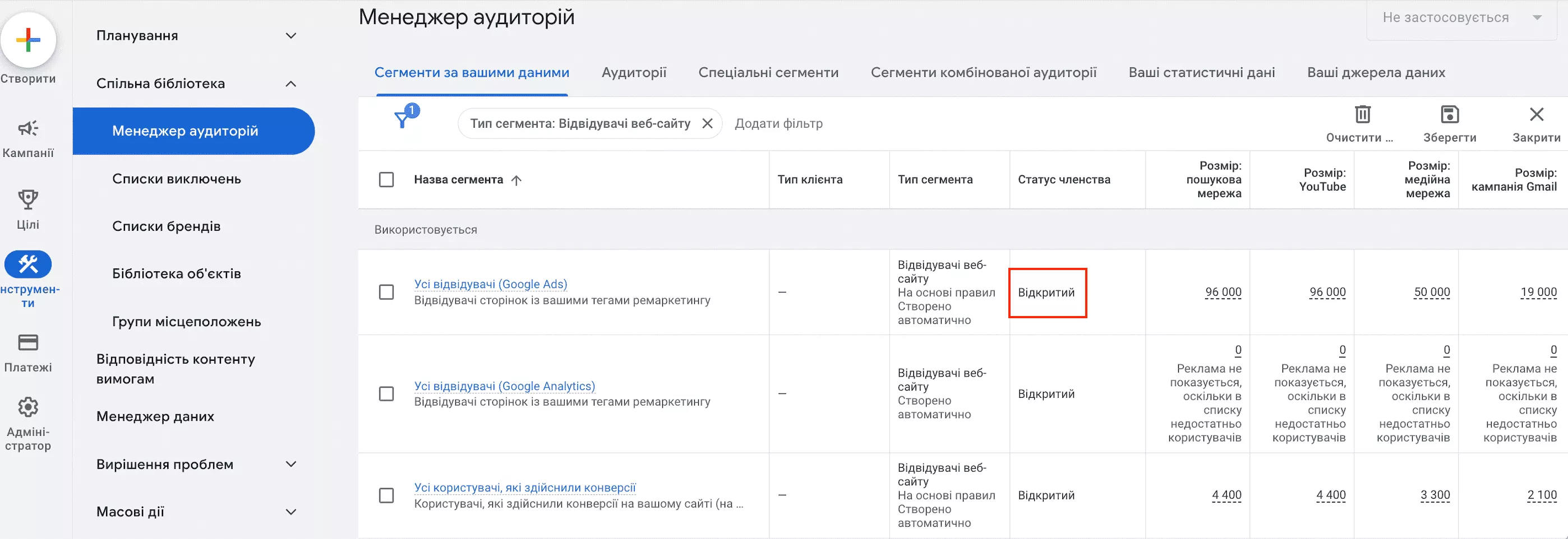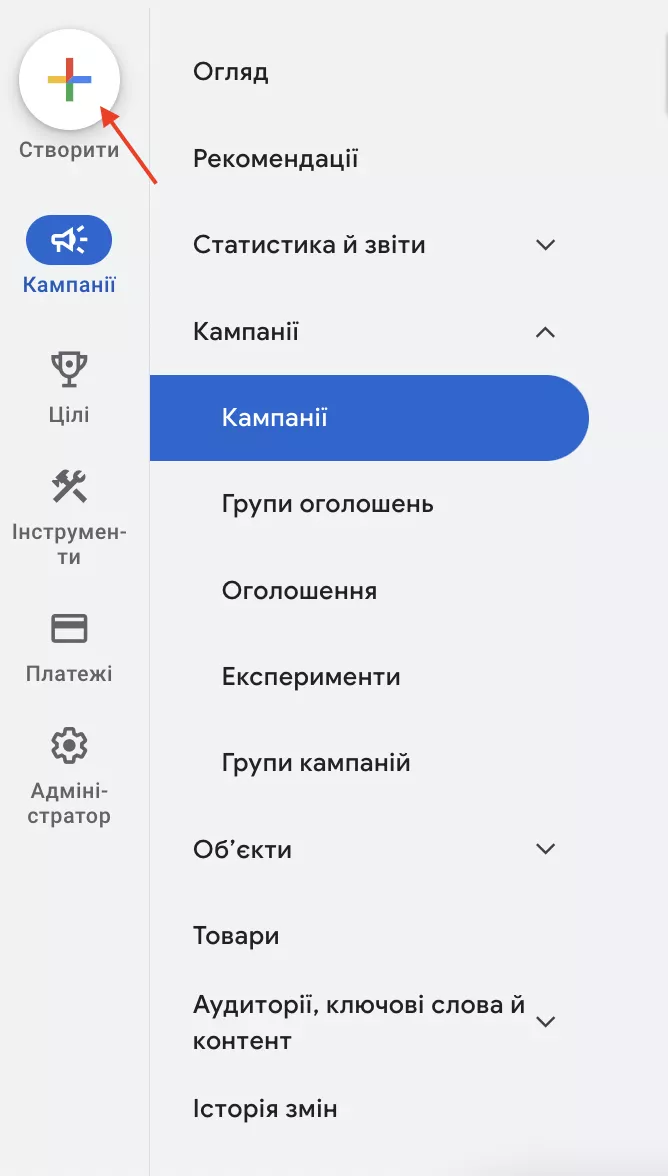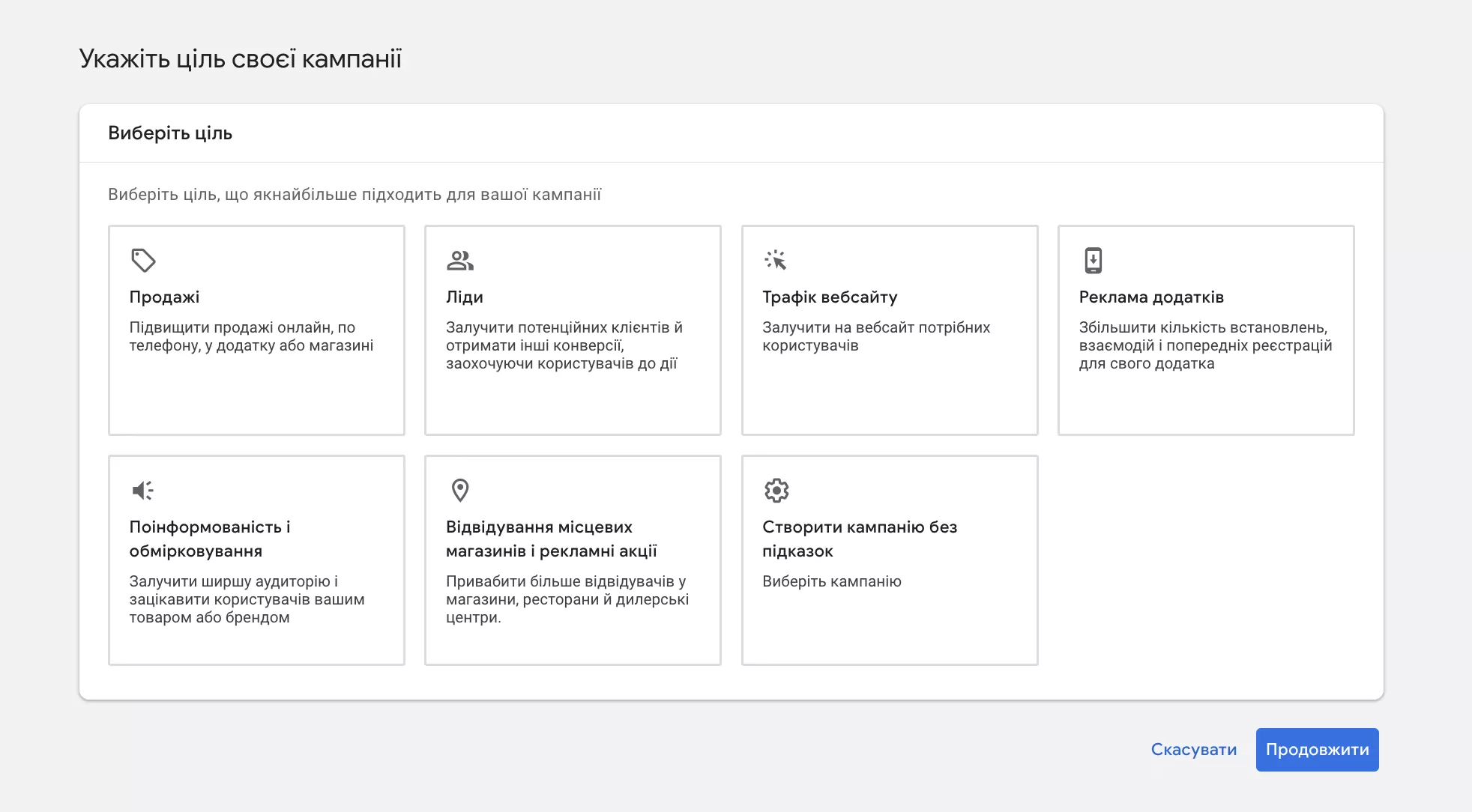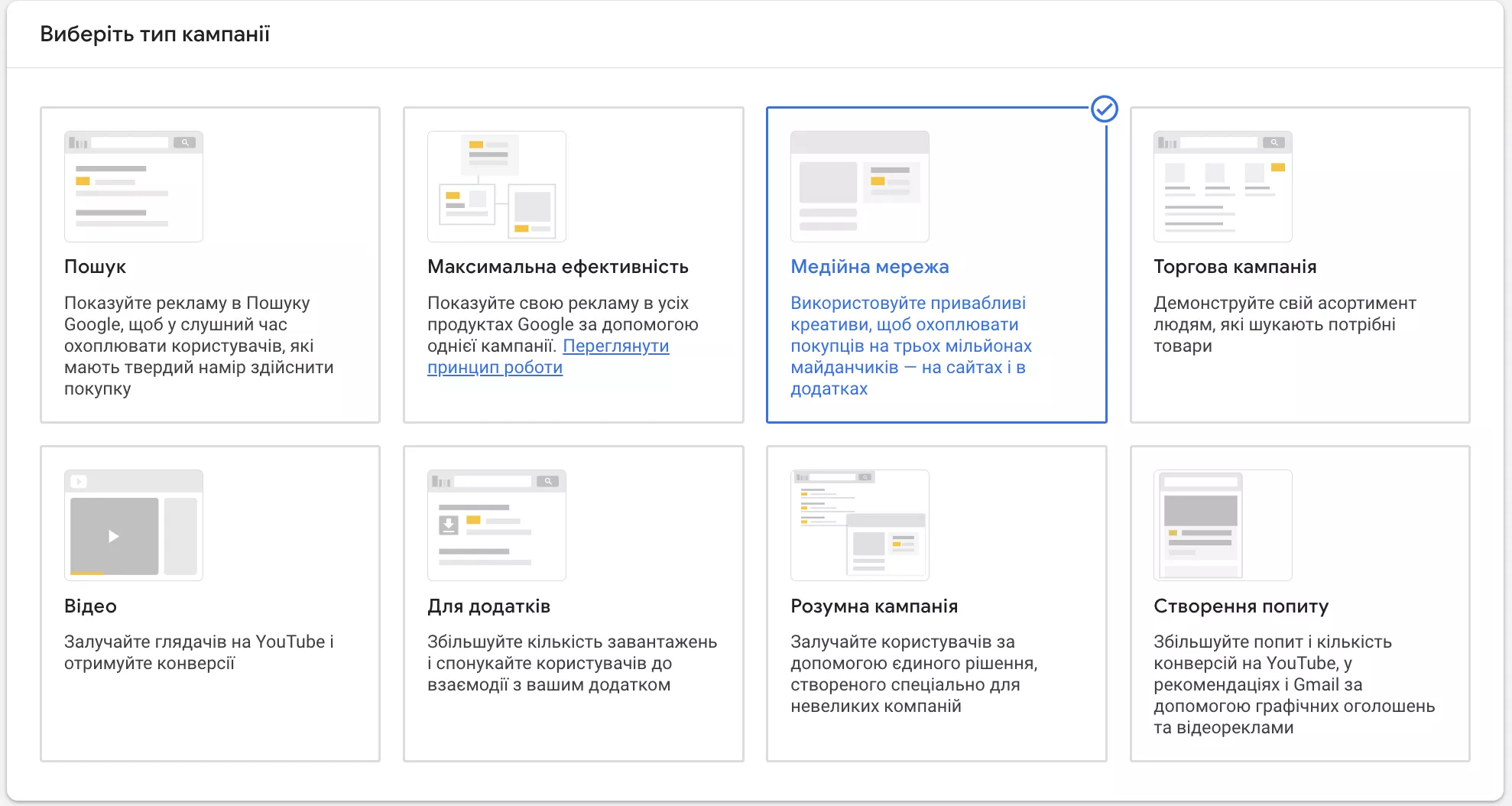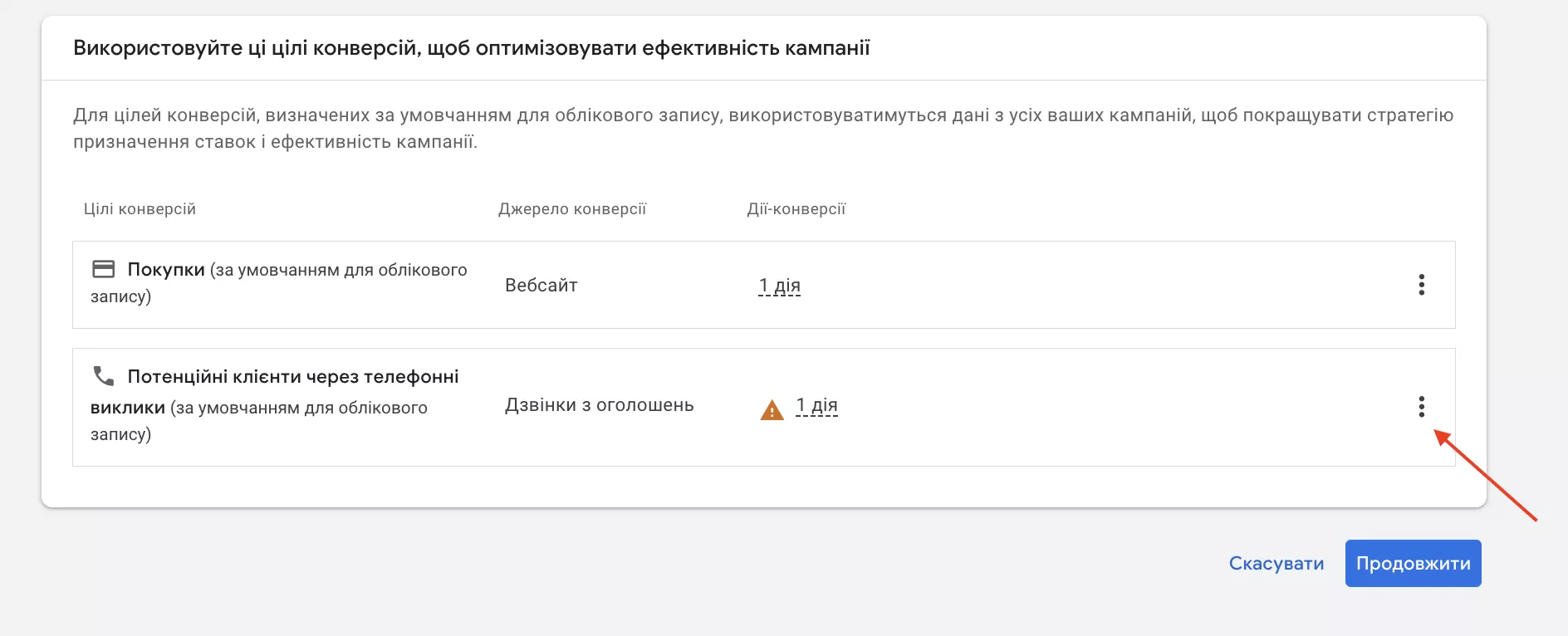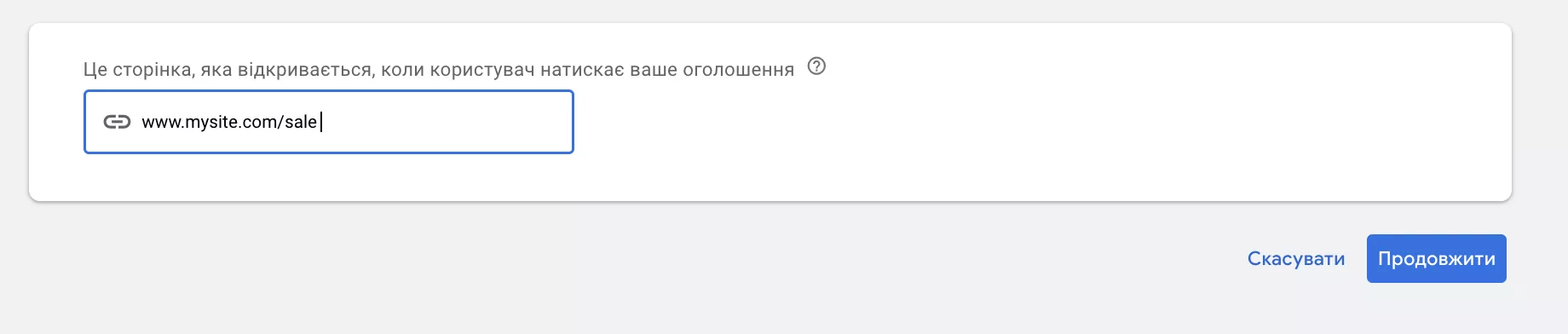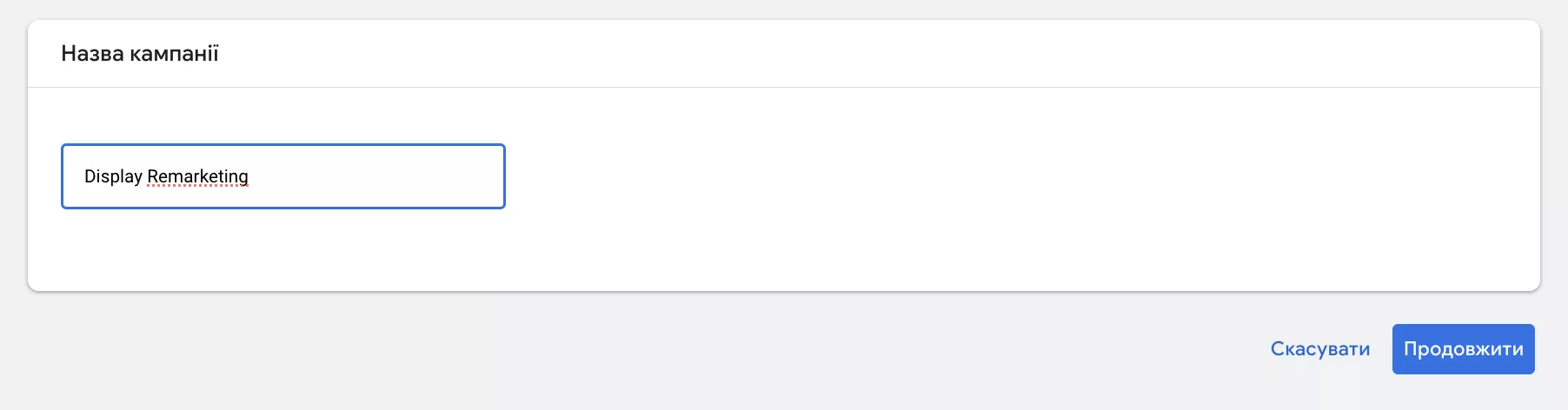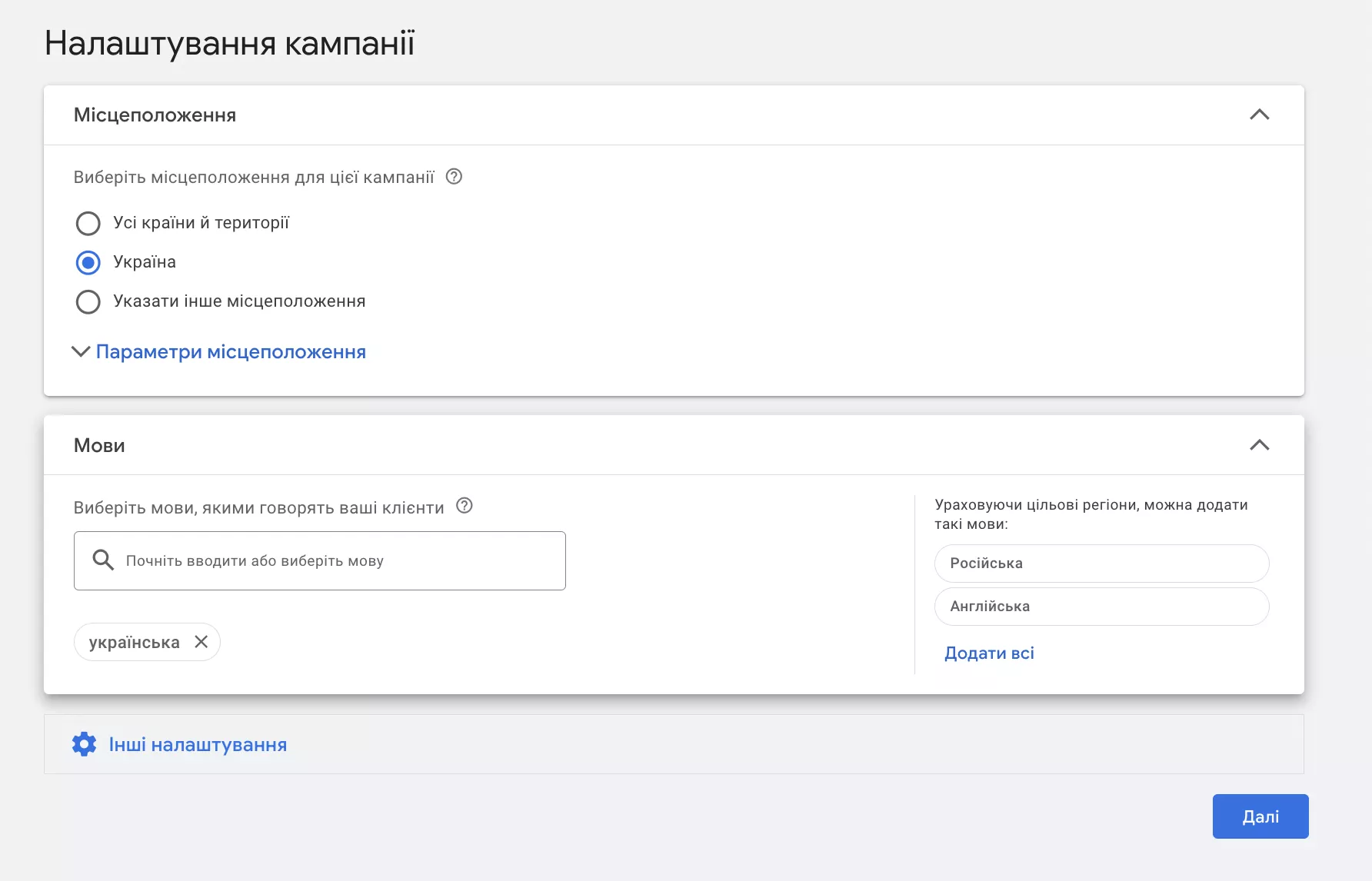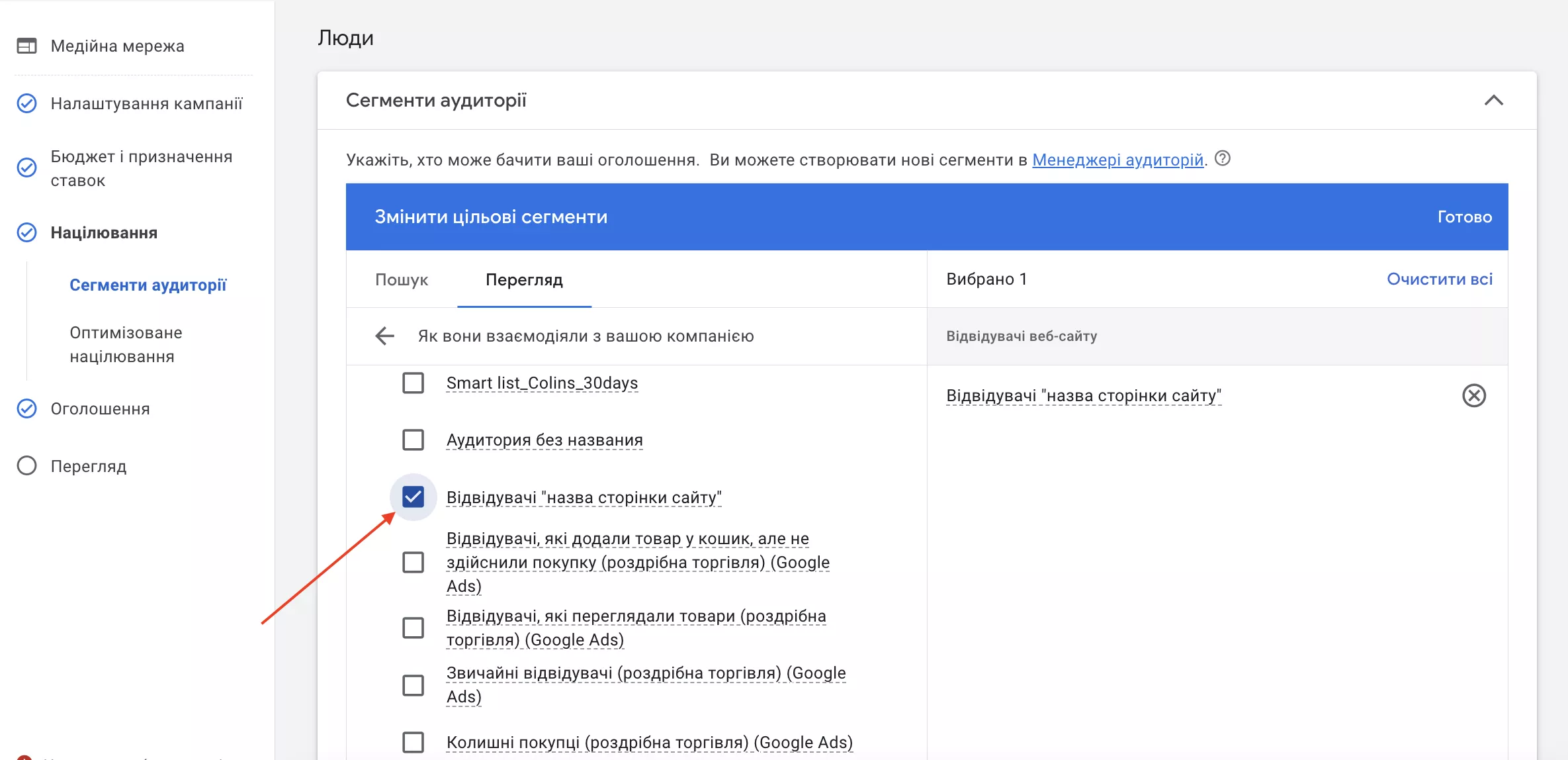Як налаштувати ремаркетинг в Google Ads. Покрокова інструкція для новачків
Реклама для повторного залучення в Google Ads — це ефективний спосіб нагадати потенційним клієнтам про ваш бізнес. Він надає можливість показувати рекламу аудиторії, яка вже взаємодіяла з вашим сайтом: переглядала товари, додавала їх у кошик або цікавилася послугами. Завдяки цьому інструменту можна підвищити конверсію, повернути зацікавлених користувачів і збільшити продажі.
У цій статті я пояснюю, як налаштувати стандартний ремаркетинг. Ви дізнаєтесь, як створити спеціальний тег, зібрати аудиторію для націлювання та налаштувати ремаркетингову кампанію в медійній мережі.
- Різниця між динамічним та звичайним ремаркетингом
- Налаштування тегу ремаркетингу
- Налаштування аудиторій ремаркетингу
- Налаштування медійної кампанії
Різниця між динамічним та стандартним ремаркетингом
Ремаркетинг — інструмент Google Ads, який надає можливість показувати рекламу користувачам, які вже взаємодіяли з вашим сайтом. Виділяють два типи ремаркетингу: стандартний (або категорійний) та динамічний.
Стандартний ремаркетинг націлений на відвідувачів певних розділів сайту і показує рекламні банери або оголошення, що мають фіксований вигляд. Це так звані статичні оголошення. Інструмент забезпечує додаткову взаємодію з аудиторією, що відвідувала сайт, але не здійснила цільову дію (покупку, заявку).
А динамічний ремаркетинг показує оголошення з тими товарами / послугами, які користувач переглядав на вашому сайті.
Наприклад, користувач переглянув на сайті конкретну модель джинсів. А потім бачить оголошення з цими джинсами, коли перебуває на партнерських ресурсах Google або переглядає пошту в GMail.
Про те, як налаштувати динамічний ремаркетинг через GTM, читайте в статті.
Налаштування тегу ремаркетингу
Щоб запустити кампанію зі статичним ремаркетингом, потрібно встановити на сайті відповідний тег .
Тег ремаркетингу або тег Google — це спеціальний код, який додається на сторінки сайту для відстеження дій користувачів. З його допомогою можна створювати списки аудиторій, які відвідували певні сторінки сайту або виконували цільові дії. В результаті ви отримуєте аудиторії, на які можна націлювати рекламні оголошення.
Для налаштування тега ремаркетингу:
- Зайдіть у ваш обліковий запис Google Ads.
- Перейдіть у розділ «Джерела даних»: «Інструменти» — «Спільна бібліотека — «Менеджер аудиторій — «Джерела даних».
- На картці «Тег Google Ads» натисніть на три крапки та оберіть «Змінити джерело».
Тут відображаються блоки з інформацією, яку має збирати тег. Для стандартного ремаркетингу достатньо обрати перший пункт, але якщо він не активний, як на скріншоті, тоді лишаєте другий.
Блок «Ідентифікатор користувача» буде доступним, якщо рекламний кабінет відповідає вимогам Google для роботи зі списками електронних адрес. Серед основних умов:
- дотримання правил платформи;
- використання рекламного кабінету понад 90 днів;
- загальні витрати від 50 000 доларів США.
Якщо у вашому випадку цей пункт доступний, обирайте його, а якщо ні — пропустіть і натискайте «Зберегти й продовжити».
Після цього ви потрапите у розділ «Налаштування тегу» з трьома варіантами його налаштування:
- Установити тег вручну.
- Надіслати тег електронною поштою.
- Скористатись Менеджером тегів Google.
Якщо ви володієте навичками роботи з кодом сайту, обирайте опцію встановлення тегу вручну.
Варіант «Надіслати тег електронною поштою» підійде тим, хто співпрацює з розробником сайту. Щоб спеціаліст отримав тег, введіть адресу його електронної пошти і натисніть «Надіслати та продовжити».
Щоб встановити тег за допомогою менеджера тегів Google (Google Tag Manager або GTM), потрібен ідентифікатор конверсії та докладні вказівки по його застосуванню. Вони відображаються на вкладці відповідної опції.
Залиште цю сторінку відкритою, вона знадобиться вам в наступних кроках.
Додавання тегу ремаркетингу за допомогою GTM
Щоб встановити тег на сайт:
- Відкрийте в сусідній вкладці контейнер Google Tag Manager, який вже підключений до вашого сайту.
Якщо у вас немає GTM, ось довідка Google щодо створення акаунту та контейнера.
- Створіть тег «Зв’язування конверсій» . Для цього в контейнері Google Tag Manager перейдіть в розділ «Теги» — Google Ads — «Зв’язування конверсій».
Цей тег не потребує додаткових налаштувань. В розділі «Тригери» оберіть «Всі сторінки» та натисніть «Зберегти».
Тепер можна створити тег ремаркетингу.
- Перейдіть в розділ «Теги».
- У правому кутку натисніть «Створити» й оберіть пункти «Google Ads» та «Ремаркетинг Google Ads».
- Поверніться до рекламного кабінету на відкриту сторінку «Налаштування тегу». Скопіюйте його та додайте ідентифікатор конверсії із рекламного кабінету.
- Змініть назву тегу та додайте тригер «Всі сторінки», щоб відстежувати користувачів, незалежно від того, яку сторінку вони відвідали.
- Натисніть «Зберегти».
За допомогою попереднього перегляду перевірте, чи встановлений тег ремаркетингу на всі сторінки сайту. Для цього:
- Перейдіть в меню «Теги» та оберіть опцію «Попередній перегляд».
- Ваш сайт автоматично відкриється в режимі попереднього перегляду. Подивіться кілька сторінок сайту та поверніться на вкладку Tag Assistant.
Якщо тег спрацював, значить ви все зробили коректно і можна відправити контейнер.
В робочій області натисніть «Надіслати» — всі ваші налаштування будуть працювати.
Щоб завершити встановлення тегу, поверніться до рекламного кабінету в розділ з опціями налаштування тегу й натисніть «Продовжити».
На екрані з’явиться повідомлення з підказками про перевірку коректності роботи встановленого тегу. Натисніть «Готово».
Далі переходимо до сторінки де можна перевірити попередні налаштування: «Інструменти» — «Спільна бібліотека» — «Менеджер аудиторій» — «Ваші джерела даних».
Щоб перевірити, чи потрапляють дані в рекламний кабінет:
- На сторінці «Менеджер аудиторій» перейдіть в розділ «Ваші джерела даних».
- На картці «Тег Google Ads» натисніть «Подробиці».
У цьому розділі відображається статистика звернень до джерел даних, тобто трафік на сайт. Оберіть пункт «Звернення до тегу», щоб переглянути статистику.
Звернення до тегу — це кількість запитів, зареєстрованих за останні 24 години. Однак звернення за останню годину можуть не відображатися одразу, оскільки їх обробка займає певний час.
Рекомендую перевіряти цей розділ наступного дня після налаштувань.
Налаштування аудиторій ремаркетингу
Тепер можна переходити до створення список аудиторії ремаркетингу, на яку буде націлена ваша реклама. Для цього треба створити сегмент аудиторії, який міститиме відвідувачів певного розділу сайту.
В рекламному кабінеті Google Ads зайдіть в розділ «Інструменти» — «Спільна бібліотека» — «Менеджер аудиторій» — «Сегменти за вашими даними».
Натисніть «+», щоб створити нову аудиторію.
Виберіть опцію «Відвідувачі веб-сайту» для створення аудиторії ремаркетингу на основі користувачів, які відвідують ваш ресурс.
На сторінці налаштування сегмента виконайте такі кроки:
- Дайте аудиторії назву та зазначте характеристики або умови, яким має відповідати аудиторія. Вони можуть включати відвідування певних сторінок чи інші критерії.
- Встановіть тривалість членства, яка визначає, як довго користувач залишається в аудиторії після виконання вказаних дій;
- Щоб конкретизувати, яка саме аудиторія має потрапляти у цей список, натисніть «Уточнити дію» та додайте URL-адресу сторінки сайту. Це може бути сторінка з акційною пропозицію, певною категорією товару, інформацією про майбутній івент.
За замовчуванням ви можете додати відвідувачів вебсторінки за останні 30 днів, максимум можна обрати 540 днів.
Якщо ви хочете, щоб у цей список потрапляли відвідувачі вказаної сторінки, оберіть відповідний пункт у розділі «Варіанти попереднього заповнення».
А якщо хочете почати з нуля, обирайте пункт «Почати з порожнього сегмента».
Натисніть «Створити сегмент» і завершіть процес створення аудиторії.
Якщо статус списка «Відкритий», значить, аудиторія збирається згідно налаштованих критеріїв.
Цей список аудиторії можна використовувати в кампаніях типу Demand Gen та відеокампаніях.
Необхідний мінімум знать про таргетинг.
Далі я розкажу, як налаштувати класичну медійну рекламну кампанію на ремаркетинг.
Налаштування класичної медійної кампанії на ремаркетинг
Щоб створити ремаркетингову кампанію:
- Перейдіть до облікового запису Google Ads і натисніть «+» у верхньому лівому куті.
- Виберіть ціль кампанії, яка краще підходить для вашої РК.
- Оберіть «Медійна мережа» як тип кампанії.
- Виберіть ціль конверсії, яка відповідає меті створення рекламної кампанії. Якщо у списку цілей конверсій є ті, що не відповідають меті запуску кампанії, то натисніть на три крапки праворуч від назви конверсії та вилучіть її.
- Введіть URL-адресу сторінки сайту, на яку має потрапляти користувач, коли натискає на ваше оголошення.
- Задайте назву РК та натисніть «Продовжити».
- Налаштуйте геотаргетинг та мову браузера цільових користувачів.
- Укажіть стратегію призначення ставок і встановіть бюджет. Від бюджету залежить, як часто ваші оголошення будуть показані й наскільки вони будуть помітні. Обрана стратегія призначення ставок визначає, як кампанія буде використовувати вказаний бюджет.
- В розділі «Націлювання» введіть в пошуку назву аудиторії ремаркетингу, яку хочете використовувати. Оберіть її. Таким чином кампанія буде націлена тільки на сегмент користувачів, який ви вказали.
- На кроці «Оголошення» додайте заголовки, описи, креативи, які будуть спонукати користувача повернутись на ваш сайт та здійснити цільову дію.
- Перегляньте налаштування кампанії на етапі «Перегляд». Якщо потрібно щось змінити, натисніть «Виправити».
- Натисніть кнопку «Створіть медійне оголошення».
Висновки
- Ремаркетинг — потужний інструмент для додаткової взаємодії з користувачами, що не виконали цільової дії на сайті.
- Щоб налаштувати тег ремаркетингу, вам знадобляться базові вміння роботи з Google Tag Manager, або ви можете скористатись послугами розробника.
- Визначте критерії, за якими ви будете формувати списки аудиторій. Це можуть бути відвідувачі сторінки з акційною пропозицією, або користувачі, що додали товар у кошик, але не придбали його. Все залежить від ваших маркетингових цілей.
- Створіть медійну кампанію, додайте креативи, які будуть спонукати повернутись на ваш сайт та виконати цільову дію.
- Додайте аудиторію ремаркетингу.
Свіжі
Як потрапити у видачу AI та що це означає для бренду
Зробили для вас розібр, як працює AI-видача, чому вона важлива для бізнесу та ORM, за якою логікою алгоритми обирають джерела та що може зробити бізнес, щоби потрапити у відповіді й контролювати спосіб своєї присутності
Просування сайту в Google: як отримувати трафік з Google у 2026
Зібрали 13 актуальних методів, що допоможуть стабільно отримувати трафік з Google — від нішевих сервісів і відео до автоматизованих кампаній і оптимізації під видачу AI-систем
Zero-click пошук: що це таке і як він впливає на видимість бренду
Зменшення кліків не означає зникнення бренду з поля зору клієнтів. Розповідаємо, як використати AI Overview для управління репутацією бренду